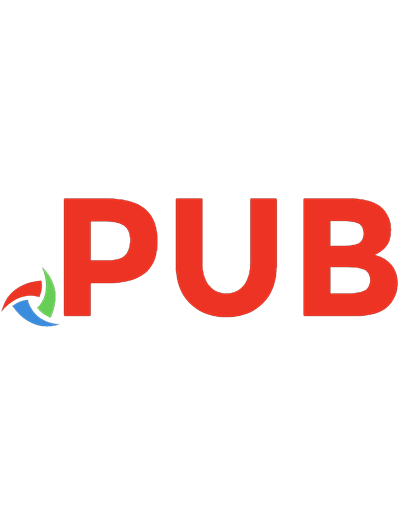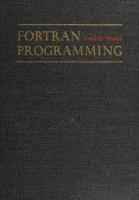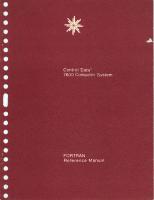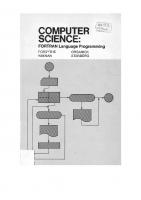Intel Visual Fortran应用程序开发 7807341297, 9787807341291
464 89 3MB
Chinese Pages 211
Polecaj historie
Citation preview
Intel Visual Fortran 应用程序开发 周振红 徐进军 毕苏萍 编著 苗丽 王宗敏
黄
河
水
利
出
版
社
内
容
提
要
本书针对 Compaq Visual Fortran (CVF)6.6 的后继编译器 Intel Visual Fortran (IVF)9.0,系统 介绍 Visual Studio.NET 环境下各种 Fortran 应用程序的开发,重点讲解 Fortran QuickWin、Fortran Windows、 动态链接库及多线程应用程序的开发, 以及对话框和控件、 自动化服务器和 ActiveX 控件的 使用,并全面、深入地探讨 Intel Fortran 与 Visual C++/Basic.NET 的混合编程。另外,本书对 Visual Studio.NET 开发环境、Intel Fortran 9.0 编译器以及 CVF 向 IVF 的转换等也进行了简要介绍。 本书实例丰富、注重使用,面向具有 Fortran90/95 基础的中、高级读者,适合作为理工科高年级本 科生、研究生的教学及教学参考用书,也可作为科学与工程计算领域研究、开发参考用书。
图书在版编目(CIP)数据 Intel Visual Fortran 应用程序开发 / 周振红等编著。 郑州:黄河水利出版社,2006.9 ISBN: 7-80734-129-7 Ⅰ.1... Ⅱ.周...Ⅲ.FORTRAN 语言-程序设计-高等学校-教材 Ⅳ. TP312 中国版本图书馆 CIP 数据核字(2006)第 105517 号
组稿编辑:岳德军
0371-66022217
—————————————————————————————————————————————— 出版社:黄河水利出版社 地址:河北省郑州市金水路 11 号
邮政编码:450003
发行单位:黄河水利出版社 发行部电话:0371-66026940
传真:0371-66022620
E-mail:[email protected] 承印单位:黄河水利委员会印刷厂 开本:787 mm × 10921 mm
1/16
印张:22.75 字数:480 千字
印数:1--2000
版次:2006 年 9 月第一版
印次:2006 年 9 月第一次印刷
—————————————————————————————————————————————— 书号:ISBN 7-80734-129-7 / TP·26
定价:38.00 元
2
前
言
Microsoft.NET Framework 是微软 2002 年开始推出的新一代计算平台,它简化了在高 度分布式 Internet 环境中的应用程序开发。.NET Framework 以公共语言运行库和.NET Framework 类库为基础平台,它为 Visual Basic.NET、Visual C++.NET 和 Visual C#.NET (统 称 Visual Studio.NET)提供了统一的开发环境,遗憾的是该环境不包含针对科学与工程计 算的 Visual Fortran.NET 开发工具。 尽管 Fortran 语言标准发展很快,但支持它的编译器通常要滞后一到两年的时间。2004 年 5 月,在 ISO、IEC 的联合工作组 JTC1/SC22/WG5 以及美国 Fortran 委员会 NCITS/J3 的共 同努力下发布了 Fortran2003 标准; 直到 2005 年 6 月,Intel 公司才正式发布 Intel Visual Fortran 2003 的部分功能给予支持,且其中的 IA-32 编译器能以插件方式集成到 Visual Studio.NET 开发环境、共享 Visual C++.NET 中的工具和运行库。 此前,Fortran 90/95 的 Win32 开发环境多采用 Compaq Visual Fortran 6.x,但在 2005 年 CVF 开发团队加盟到 Intel 公司,HP 宣布其 CVF6.6 截至 2005 年 12 月 31 日、IVF9.0 将 作为其新一代后继编译器。此编译器将 CVF 前端与英特尔处理器后端相结合,拥有 CVF 丰富 的语言功能和英特尔处理器的代码生成及优化功能,使运行在英特尔平台上的程序能得到大 幅度提高。所以,从 CVF6.x(Visual C++ 6.0)转移到 IVF9.0(Visual C++.NET 2002/2003) 已是势在必行。 从针对 Fortran90/95 语言标准支持方面看,IVF9.0 时 CVF6.6 的升级版本,但在许多 方面做出了改进,且所有的系统库都重新加以实现;若从开发环境方面看,两者却差异很大, 比如,Visual Studio.NET 解决方案资源管理器中的一个工程只能由一种语言的源程序组 成,而 Visual Fortran 6.6 (Visual C++ 6.0 )项目空间中的一个工程可由 Fortran 和 C++/C 两种语言的源程序组成;况且,Intel Fortran9.0 的联机文档大部分借用了 Visual Fortran 6.6 的,当中有些地方并不合适,缺乏完整的开发实例,致使其推广应用受到一定 程度的限制。有鉴于此,我们在对 Intel Fortran 9.0 全面认识、深入探究的基础上编撰 了此书,书中内容涵盖了 Visual Studio.NET 环境下各种 Fortran 应用程序的开发,甚至包 含 Intel Fortran 与 Visual C++/Basic.NET 的混合编程。 本书第 1 章、第 9 章、第 10 章由周振红(郑州大学)、王宗敏(郑州大学)共同编写,第2 章至第 4 章由徐进军(武汉大学)编写,第 5 章、第 6 章由毕苏萍(郑州大学)编写,第 7 章、 第 8 章由苗丽(郑州大学)编写,全书由周振红统编。 本书的出版得到了郑州大学水利工程一级学科(博士点)建设资金赞助。 感谢读者选择使用本书,欢迎您对本书内容提出批评和建议,我们不胜感激。 作者的联系方式为,电子邮件:[email protected];通信地址:(450002)郑州大学 环境与水利学院,周振红。 作 者 2006 年 6 月
3
导
读
第1 章 IVF 编译器及 CVF 向 IVF 的转换。介绍 IVF9.0 的主要功能及特点、IVF9.0 软 件包的安装,以及 CVF 向 IVF 的转换。 第2 章 .NET 开发 Fortran 应用程序。介绍.NET 开发环境的设置、各种类型的 Intel Fortran 应用程序及其在.NET 环境下的创建。 第3 章 QuickWin 绘图和输出文本。介绍常用的 Fortran QuickWin 应用程序的窗口操 作、绘图选项的设置以及图形和文本(包括字符文本和字体文本)的输出。 本章示例程序 15 个。 第4 章 QuickWin 界面定制。内容包括对 QuickWin 框架窗口的菜单、图标和标题进行 定制,字符串及提示文字的本地化,以及子窗口客户区的鼠标输入。 本章示例程序 14 个。 第5 章 使用对话框和控件。内容包括对话框程序的界面设计、代码编写,以及 Windows 常用控件的使用。 本章示例程序 3 个。 第6 章 设计 Windows 应用程序。简要介绍 Windows 应用程序的结构,在此基础上讲述 无模式对话框、单文档(SDI)和多文档(MDI)应用程序的设计,并进一步探讨 SDI 程序中使用 无模式对话框、设计菜单和绘制图形的问题。 本章示例程序 3 个。 第7 章 使用 COM 组件。先引入相关的 COM 组件技术,包括组件对象模型(COM)、自动 化和 ActiveX 控件技术,然后讲解如何利用 Intel Fortran 模块向导来操作自动化服务器 和 ActiveX 控件。 本章示例程序 3 个。 第8 章 创建多线程应用程序。先给出进程、线程及其优先级的基本概念,然后讲述线 程的创建、终止等基本操作,使用临界段、互斥体、信号计数器和事件对象的线程同步以 及 线程的局部存储,多进程应用程序的创建,并给出多线程操作的相关例程。 本章示例程序 2 个。 第9 章 创建和使用动态链接库。先介绍动态链接库(DLL)的基本概念及其组成等,然 后重点讲解如何在调用程序和 DLL 被调用(两者位于同一进程)间共享数据、例程及对话框资 源,如何跨进程共享 DLL 中的 Fortran 共用区数据。在 DLL 的使用上,则给出了隐式和显式 两种链接方式。 本章示例程序 7 个。 第 10 章 Intel Fortran 与 Visual C++/Basic.NET 的混合编程。先简要介绍混合编 程的优越性、可行性、调用约定的基本概念及.NET 环境下的混合编程实现方式,然后重点 讲解如何在 Intel Fortran 与 Visual C++.NET 间协调它们所使用的调用约定、命名约定, 如何传递数据,如何匹配各种数据类型;针对 Intel Fortran 与 Visual Basic.NET 间的 混合变成,则重点讲解如何传递 Intel Fortran 中的字符串、数组及派生类型三种特殊数 据。最后,指出了基于静态库运行 Intel Fortran/Visual C++.NET 编译和链接需要注意的 特殊方面。 本章示例程序 21 个。
4
第1章
IVF 编译器及 CVF 向 IVF 的转换
2005 年 6 月 14 日,英特尔公司正式发布了 Intel Visual Fortran(IVF)Complier 9.0 for Windows,以作为 Compaq Visual Fortran (CVF)6.6 的后继编译器。此编译器将 CVF 前 端与英特尔处理器后端相结合,拥有 CVF 丰富的语言功能和英特尔处理器的代码生成及优化 功能。此编译器包含标准版与专业版,专业版包含 Visual Numerics 公司的 IMSL Fortran 函数库 5.0。 本章主要内容: IVF 编译器的优化功能 IVF 9.0 的安装 CVF 向 IVF 的转换
1.1 IVF 编译器 9.0 Windows 版 使用 Intel Visual Fortran (IVF) 9.0 编译器(Windows 版),可以使开发的应用程序 在现有的英特尔处理器与体系结构、多核心英特尔处理器及最新英特尔处理器上获得前所未 有的执行性能。
1.1.1
标准版与专业版
IVF 编译器 Windows 版有“标准版”与“专业版”两个版本。“标准版”包含英特尔编 译器、英特尔数组可视化器、英特尔调试器以及其他一些功能。“专业版”拥有“标准版” 的所有功能,此外,还包含 Visual Numerics 的“IMSL Fortran 函数库 5.0”。 “IMSL Fortran 函数库 5.0”将世界知名的 IMSL F90 函数库、并行处理功能及 IMSL Fortran 77 函数库集成到一个紧密相关的软件包中。它包含强大而灵活的新接口模块,可 以使用所有高级 Fortran 语法和可选参数,同时仍提供真正的向后兼容性。这些接口模块可 降低发生错误的可能性,简化并加速编码工作,同时还可提高代码质量。同时,还可以促 进 开发更简洁的 Fortran 应用程序,为熟练的程序员提供深入到地层并取得完全控制的能力。 “IMSL Fortran 函数库 5.0”包含许多新的、有价值的数值算法,并扩展了对 SMP 并行处理 的支持,在此基础上,可以开发出复杂的数值分析应用程序。
1.1.2 优化及其他功能 IVF 编译器开发的应用程序,能以较高的速度运行在英特尔 IA-32 处理器、英特尔 EM64T 处理器及安腾 2 处理器上。主要优化功能有:支持 Pentium4 和 PentiumM 的第三代数据流 单指令多数据扩展指令集、安腾 2 的软件管道、过程间优化(IPO)、档案导引优化(PGO)等, 通过自动并行和 OpenMP 技术支持多线程开发。具体包括以下几方面。 1.1.2.1 经过优化的浮点指令吞吐能力
5
在 IA-32 系统上,IVF 编译器使用堆栈来高效执行浮点(FP)指令。由于重叠指令的计算 结果可放入任何堆栈寄存器,应用程序性能因此得以提高。安腾 2 处理器提供可直接寻址的 浮点寄存器(支持经管道化处理的浮点循环),与采用传统体系结构的处理器相比,它需要的 加载与存储操作次数大大减少。这样,运行应用程序时的执行速度就会快很多。 1.1.2.2 过程间优化(IPO) 对于包含许多常用中、小函数的程序,特别是循环内包含调用的程序,IPO 可以极大地 提高应用程序性能。 1.1.2.3 档案导引优化(PGO) PGO 编译过程可以使 IVF 编译器更好地使用指令调度与高速缓存,并可以更好地执行分 支预测。它通过重新组织代码布局、缩短代码长度并减少分支预测失误来减少指令缓存反覆, 从而提高应用程序性能。 1.1.2.4 仅限 IA-32 体系结构 (1)支持第三代数据流单指令多数据扩展指令集。32 位功能支持“第三代数据流单指 令多数据扩展指令集”,使得奔腾 4 处理器引入的“英特尔 NetBurst”微体系结构与众不同。 此编译器也支持继续支持的性能改善功能,如 MMX 技术。“第三代数据流单指令多数据扩展 指令集”超越了改善应用程序多媒体或图形组件性能这一初衷,它包含了更强劲的性能,可 以满足进行浮点与双精度计算的要求。这些新指令可以通过许多途径来支持,其中包含内嵌 (ASM)、编译器内建函数、类库、矢量器以及英特尔性能库。 (2)自动矢量器。提供可以自动对代码进行并行化处理的矢量器,以最大限度利用处理 器的潜在能力。此矢量器包含齐全的文档,其中的示例显示了如何提高应用程序的执行速度。 矢量器还提供多项功能,包括支持先进的动态数据调整策略,其中包含可以生成平衡负载的 循环剥离技术,以及可以匹配整个缓存线预取情况的循环展开技术。 (3)对各代英特尔处理器的 Run-Time 支持——处理器调度。32 位功能提供了一个称为 处理器调度的选项,可用于构建对特定的某代英特尔处理器的应用程序。调度选项现在可以 针对多个特定目标,可以开发针对最新英特尔处理器——奔腾 4 处理器的应用程序,同时还 可以确保可执行文件能在当前的 IA-32 体系结构上正常运行。在同一个可执行文件中,就可 以使开发的应用程序既能利用最新处理器的性能优势,同时也可以在基于以前英特尔体系结 构的系统上保持很高的性能。 1.1.2.5 仅限英特尔安腾 2 微体系结构 (1)断定。先前的体系结构通过分支指令来实现条件执行,针对安腾 2 处理器的 IVF 编 译器通过断定指令来实现条件执行。通过采用断定这项重要的优化措施,可以从程序序列中 完全排除分支,从而形成更大的基本指令块,并消除相关的预测失误所造成的损失,这两项 都有助于改善应用程序性能。由于使用断定之后存在的分支更少,控制六发生改变的概率也 更小,因此动态指令获取的效率会更高。 (2)改进的分支预测。利用分支预测功能,处理器可以确定分支指令后面最可能的代码 路径。处理器根据断定获取并开始执行最可能的代码路径上的指令。沿错误路径执行的指令 的结果必须丢弃,并且必须获取并执行正确路径中的指令,所以分支预测失误会导致执行延 迟。在安腾 2 微体系结构上,IVF 编译器与处理器可以互通分支信息,借此减少分支预测失 误。它还可以使编译的代码能够利用 Run-Time 信息管理处理器硬件。这两项功能对断定起 着补充作用,提供了多项性能优势:分支预测失误更少的应用程序运行速度更快,由仍可能
6
出现的分支预测失误引起的性能开销得到降低,,应用程序的缓存失误次数也更少。为确保 应用程序在所有情况下均能正确运行,需要时会执行代码恢复过程。 (3)推测。开发人员可以利用推测技术在实际需要之前执行一些操作(如消耗很高的加载 指令)来提高性能。 为确保代码正确,编译器会根据需要执行代码恢复过程,以确保在先前 的推测发生失误时仍能正确执行所有受影响的操作。 (4)软件通道。通过支持软件通道,减少处理循环所需的时钟周期数。它会试图将每个 循环分解成几个迭代阶段,每个阶段包含几条指令,并将这些迭代阶段搭接起来。软件管道 技术允许同时存在多个循环迭代,并且不展开整个循环,所以在基于安腾 2 的系统上运行的 应用程序中,它可以执行单周期、整循环计算。尽管并非所有循环都能得益于软件管道技术, 但对于能够获益的那些循环而言,通过结合软件管道与断定、推测技术,可以显著减少代码 扩展、路径长度及分支预测失误,从而实现应用程序性能上的飞跃。 1.1.2.6 支持英特尔扩展内存 64 位技术(EM64T) 包括使用英特尔 EM64T 开发高性能应用程序时所需的各项功能。 1.1.2.7 多线程应用程序支持 (1)OpenMP 支持。OpenMP 是可移植多线程应用程序开发领域的行业标准,在细粒度(循 环级别)与粗粒度(函数级别)线程技术上具有很高的效率。对于江串行应用程序转换成并行 应用程序,OpenMP 指令是一种容易使用且作用强大的手段,它具有使用用程序因为在多核 心与对称多处理器上并行执行而获得大幅性能提升的潜力。IVF 编译器支持 OpenMP Fortran 2.0 版 API 规则(Workshare OpenMP 指令除外),并且能够为共享内存并行编程执行代码转 换。利用 OpenMP Fortran 2.0 版,IVF 编译器可以支持多线程应用程序的开发与调试。 (2)自动并行。包含自动将循环线程化的自动并行功能,提供一个简单的办法以充分利 用并行机制的优势,来提高应用程序在多处理系统上的性能。他会检测能够安全地并行执行 的循环,并自动为这些循环生成多线程代码。开发人员不需要处理迭代划分、数据共享、线 程调度及同步等低级别的细节。优化功能的改善包括将并行循环矢量化的能力,以及新增的 “基于软件的推测性提前计算”功能,此功能可以改善应用程序在含“超线程技术”的英特 尔处理器上的性能。 1.1.2.8 自动接口检查 调用例程时,对于难以诊断的应用程序错误,同一来源导致的错误的参数列表并不一致。 Fortran 90 引用了“显式接口”,使得编译器能够检查正确的调用,但是过去已经写好的和 以后将编写的许多程序都没有提供这些额外的信息。IVF 编译器 9.0 可以自动检查参数列表 的一致性,甚至可以扩越多个源文件来进行折项检查。选择此选项时,编译器会创建一个模 块文件,包含每个子例程与函数的接口,然后在看到对子例程或函数的调用时,就会在生成 的模块中查找。如果参数的数量、数据类型或数组形状不匹配,则显示一则错误信息。 1.1.2.9 未初始化变量检查 现在,IVF 编译器可以对未初始化的变量执行运行时检查,帮助用户消除编程错误。应 用程序检测到变量未经设置就进行使用时,会在调试器中显示一则指明该变量的详细信息, 并停止执行。 1.1.2.10 英特尔调试器 对优化代码的调试(即队在特定硬件体系结构上为取得最优执行效果而大幅改动的代码
7
进行调试),IVF9.0 编译器可产生多项标准的调试信息,供所有支持 IVF9.0 编译器的调试 器使用。 “英特尔调试器 9.0”能够进行多线程应用程序的调试,为多核心体系结构提供了 有力支持。英特尔调试器提供以下相关功能: (1)全部停止/全部执行模型,即一个线程停止时所有的线程都停止,一个线程恢复时所 有的线程都恢复。 (2)列出所有创建的线程。 (3)在线程之间切换焦点。 (4)检查详细线程状态。 (5)设置断点(包括所有的停止、跟踪及观察方式),并显示所有线程或一部分线程的堆 栈回溯。 (6)内置的 GUI 提供“线程”面板(在“当前源代码”窗格中),创建线程时会激活次面 板,供操作员选择线程焦点,并显示相关的详细信息。 Microsoft.NET 调试器也可用于基于 IA-32 处理器的并行应用程序。 1.1.2.11 符合多项标准 IVF9.0 编译器符合 ANSI C/C++ 与 ISO C/C++ 标准,支持所有 Fortran 标准:包括美 国国家标准 Fortran66(ANSI X3.0-1996)、Fortran77(ANSI X3.9-1978)、Fortran90(ANSI X3.198-1992)及 Fortran95(ANSI X3J3/96-007),国际标准 ISO 1539-1980(E)、ISO/IEC 1539:1997(E),以及 Fortran2003 的部分语言特征(如提供命令行与环境变量查询内部函 数)。并提供了许多 Fortran95 语言扩展。 1.1.2.12 其他功能 包括数据预取、编译器代码覆盖工具、编译器测试优先级调整工具等。
1.1.3
兼容性
1.1.3.1 与 CVF 保持兼容 (1)Compaq Visual Fortran(CVF)的前端与 IVF 编译器的后端:结合了 CVF 丰富的语言 功能于 IVF 编译器后端的代码生成及优化功能。 (2)与 CVF5.0 到 6.6 版在源代码保持兼容。用户只需重新编译应用程序,即可提高性能。 为便于一致,此编译器提供了 250 多条 CVF 与 IVF 通用的命令与同义词。 (3)扩展的 Fortran95 编译器。 (4)Cray 指针。 (5)VAX 结构。 (6)“Fortran 90 模块” 的可靠性。 (7)在 Microsoft Visual Studio.NET 开发环境中的文本编辑器中,用彩色显示 Fortran 源代码(仅限 IA-32 处理器)。 (8)与“Microsoft.NET 调试器”集成(仅限 IA-32 处理器)。 (9)可实现与 C 例程轻松实现相互调用的特性。 (10)包含 QuickWin 函数库,便于轻松开发 Windows 应用程序(仅限 IA-32 处理器)。 (11)优化器报告生成功能。 (12)“英特尔数组可视化器”可用于按一维、二维或三维方式显示和以图形方式显示数 组数据。用户可以旋转视图,也可以按一定的网格查看数据值,这样可以更容易找出多维数 组中隐藏的模式。支持广泛的对象模型接口 ActiveX 控件及函数库例程。
8
(13)用于 Windows API 接口的*.mod 文件(仅限 IA-32 处理器)。 (14)集成到 Microsoft Visual Studio.NET 2002 与 2003 开发环境(仅限 IA-32 处理 器)。 1.1.3.2 与针对 IA-32 的 Visual Studio.NET 开发环境集成 (1)IVF9.0 可继承到 Microsoft Visual C++.NET 2002 或 2003 开发环境。可以选择多 种 Fortran 项目类型,包括控制台(Console)应用程序、DLL、QuickWin 应用程序及 Win32 应用程序。使用特定于 Fortran 的代码编辑与调试器,在一个环境中就可以进行混合语言应 用程序的构建与调试。 (2)使用项目转换向导升级现有的 CVF 应用程序,在保护现有软件开发投资的同时,改 善应用程序性能。 1.1.3.3 处理 big-endian 文件 应用程序文件可以按 big-endian(高位在先,低位在后)模式进行读、写。
1.2
IVF 9.0 的安装
IVF9.0 标准版,包含针对不同的英特尔处理器的 IVF 编译器、英特尔调试器、英特尔 数组可视化器以及 IVF 编译器集成到 Microsoft Visual C++.NET 2002 或 2003 的插件;IVF 9.0 专业版,包括标准版的所有组件,并提供了 Visual Numerics 的 IMSL Fortran 函数库 5.0。
1.2.1 系统要求 IVF 编译器针对不同的英特尔处理器进行应用程序的开发和部署(运行),其组合情况如 表 1-1 所示,
开发和部署(运行) IA-32 Intel EM64T Intel Itanium
表 1-1 开发和部署(运行)的系统组合 IA-32 Intel EM64T
Intel Itanium
Yes No No
Yes No Yes
Yes Yes No
其中,IA-32 系统包含英特尔奔腾系列(诸如奔腾Ⅱ、奔腾Ⅲ、奔腾 4、奔腾 D)和 Xeon 处理器;EM64T 包含英特尔 EM64T、AMD Athlon 和 AMD Opteron 处理器;Itanium 系统则包 含安腾 2 处理器。 表 1-1 显示:在 IA-32 系统上开发的应用程序,能够运行在任何英特尔处理器上;而在 英特尔 EM64T 和 Itanium 系统上开发的应用程序,只能运行在同类型的英特尔处理器上。 1.2.1.1 开发 1)硬件 (1)IA-32 系统要求不少于 256MB 内存,推荐使用 512MB 内存。 9
(2)其他系统要求不少于 512MB 内存,推荐使用 1GB 内存。 (3)要求不少于 600MB 的硬盘空间。IVF9.0 专业版若安装 IMSL Fortran 函数库 5.0, 则需要额外的 250MB 硬盘空间。 (4)虚拟内存页面文件则要求 100MB 的硬盘空间,至少不低于操作系统要求的虚拟内 存空间。 2)软件 A.IA-32 (1) Windows 2000、Windows XP 或 Windows Server 2003。 (2) 需要安装下列开发工具之一:①Visual C++.NET 2002 或 2003 ; ② Visual Studio.NET 2002 2003(含 Visual C++.NET)。 (3) 针对 x64 Edition 的 WindowsXP Professional 或 Windows Server 2003,只能安 装 Visual C++.NET 2003 或 Visual Studio.NET 2003 (含 Visual C++.NET 2003)。 B.Intel EM64T (1)Windows 2000、Windows XP 或 Windows Server 2003。 (2)针对 Windows Server 2003,需要安装 Microsoft Platform SDK。 C.Intel Itanium (1)Windows 2000、Windows XP 或 Windows Server 2003。 (2)Microsoft Platform SDK。 1.2.1.2 部署(运行) (1) IA-32: Windows 98、Windows ME、Windows NT、Windows 2000、WindowsXP 或 Windows Server 2003。 (2) Intel EMT64T:Windows Server 2003 x64 Edition 或 Windows XP Professional x64 Edition。 (3) Intel Itanium: Windows Advanced Server 或 Windows Server 2003(Enterprise 或 Datacenter Editions)。
1.2.2 安装支持软件 在安装 IVF9.0 之前,先要安装相关的支持软件: (1) 针对 IA-32 目标系统,安装 Visual C++.NET 2002 或 2003,或者包含它的 Visual Studio.NET 2002 或 2003。 (2) 针对 Intel EM64T 或 Itanium 目标系统,安装 Microsoft Platform SDK。 (3) 移除 IVF8.x 与 Visual C++.NET 2002 或 2003 集成的插件。 IVF9.0 软件包并不包含 Visual C++.NET 2002、2003 或 Microsoft Platform SDF。
1.2.3 安装 IVF9.0 执行 IVF9.0 安装包的 Setup,启动英特尔软件安装助手,如图 1-1 所示。以下图形可能 会与读者的有差异,因为录入人使用的版本是 IVF9.1
10
图 1-1 英特尔软件安装助手 在图 1-2 中,可以选择输入序列号或许可文件。需要使用许可文件的话,请点击“ style2 Case (3) ptr => style3 Case (4) ptr => style4 Case (5) ptr => style5 Case (6) ptr => style6 End Select Call SetFillMask(ptr) status = Rectangle($GFILLINTERIOR,Int2(loop*40+5),& Int2(90),Int2((loop+1)*40),Int2(110)) End Do Call SetFillMask(oldStyle)
!Restore old style
Read(*,*)
!Wait for Enter to be pressed
End Program Ex_8
3.2.4.2 设置逻辑写模式 逻辑写模式决定了要绘制的图形、已存在的图形及当前颜色图形颜色之间的相互作用。 当用 LineTo、Rectangle 和 Polygon 例程绘制图形时,SetWriteMode 和 GetWriteMode 例程 分别用来设置和获取当前的逻辑写模式。逻辑写模式可以设为$GPSET(缺省)、$GAND、$GOR、 $GPRESENT 及$GXOR,如表 3-2 所示: 表 3-2 逻辑写模式 逻辑写模式 $GPSET(缺省) $GAND $GOR $GXOR
说明 以当前图形颜色画图 以当前图形颜色和背景颜色的逻辑与操作颜色画图 以当前图形颜色和背景颜色的逻辑或操作颜色画图 以当前图形颜色和背景颜色的逻辑异或操作颜色画图
【例 3-9】在黄色背景上,分别采用$GPSET(缺省)和$GAND 逻辑写模式画两条直线。 例 3-9 程序实现代码为: Program Ex_9 Use IFQwin Implicit None Integer(2) result,oldMode Integer(2) oldColor Type(xycoord) xy
44
oldColor = SetBkColorRGB(Z'00FFFF')
!yellow
Call ClearScreen($GCLEARSCREEN) oldColor = SetColorRGB(Z'FF00FF')
!purple
Call MoveTo(Int2(0),Int2(0),xy) result = LineTo(Int2(200),Int2(200)) oldMode = SetWriteMode($GAND) Call MoveTo(Int2(50),Int2(0),xy) result = LineTo(Int2(250),Int2(200))
!red
End Program Ex_9
程序中,第一次画直线采用缺省的逻辑写模式,即以当前图形颜色(紫色)画线;第二次 画直线采用$GAND 逻辑写模式,即以当前图形颜色(紫色)和背景颜色(黄色)的逻辑与操作颜 色(红色)画线。 3.2.4.3 设置画线式样 式样(如实线、虚线、点画线等)影响所画直线或由直线围成的形状图形的外观。在 QuickWin 中,SetLineStyle 和 GetLineStyle 例程分别用来设置和获取画线式样,共有 5 种选择的样式,如表 3-3 所示。 表 3-3 5 种直线样式 QuickWin 式样(十六进制)
Windows 式样
0xFFFF 0xEEEE 0xECEC 0xECCC 0xAAAA
PS_SOLID PS_DASH PS_DASHDOT PS_DASHDOTDOT PS_DOT
直线外观
________________ ----------------.-.-.-.-.-.-.-. -..-..-..-..-..................
设置的画线式样只对直线围成的形状绘图例程 LineTo、Rectangle 和 Polygon 起作用, 对画曲线的绘图例程 Arc、Ellipse、Pie 不起作用。 【例 3-10】以实线式样画直线。 例 3-10 程序实现代码为: Program Ex_10 Use IFQwin Implicit None Integer(2) status,style Type(xycoord) xy style = Z'FFFF' Call SetLineStyle(Style) Call MoveTo(Int2(50),Int2(50),xy) status = LineTo(Int2(300),Int2(300)) End Program Ex_10
3.3 输出图形和文本 45
3.3.1 绘制图形 在调用绘图例程画图时,若不想使用 QuickWin 缺省的绘图选项(实线式样、没有掩码、 黑背景色、白前景色),则可按上一节介绍设置特定的绘图选项。新设置的绘图选项将影响 随后的绘图操作,直到这些选项被重新设置,或打开一个新的子窗口为止。 表 3-4 列出了 IFQWin 运行库中与绘图相关的例程。
例程
表 3-4 IFQWin 运行库中与绘图相关的例程 说明
Arc,Arc_W ClearScreen Ellipse,Ellipse_W FloodFill,FloodFill_W FloodFillRGB, FloodFillRGB_W GetArcInfo GetCurrentPosition, GetCurrentPosition_W GetPixel,GetPixel_W GetPixelRGB, GetPixelRGB_W GetPixels GetPixelsRGB GRStatus IntegerToRGB LineTo,LineTo_W LineToAr/LineToArEx MoveTo,MoveTo_W Pie,Pie_W Polygon,Polygon_W Rectangle,Rectangle_W RGBToInteger SetPixel,SetPixel_W SetPixelRGB,SetPixelRGB_W SetPixels SetPixelsRGB
画一条弧 清空屏幕、视口及文本窗口 画一个椭圆或圆 用当前的颜色索引、填充图案填充屏幕上的一个封闭区域 用当前的 RGB 颜色值、填充图案填充屏幕上的一个封闭区域 确定最近绘制的弧或饼图的终止点 获取当前图形输出的位置目标 获取一个像素的颜色索引 获取一个像素的 RGB 颜色值 获取多个像素的颜色索引 获取多个像素的 RGB 颜色索引 获取最近调用的绘图例程执行情况(成功或失败) 将一个实颜色值转换为 RGB 三原色 从当前图形输出位置到一个特定点画一直线 由 X、Y 坐标数组画一组同色同风格/不同色不同风格的直线 将当前图形输出位置移至特定点 画一扇形 画一多边形 画一矩形 将 RGB 三原色转换为一个实颜色值 设置一个像素点的颜色索引 设置一个像素点的 RGB 颜色值 设置多个像素点的颜色索引 设置多个像素点的 RGB 颜色值
注:带“_W”后缀的例程使用窗口坐标绘图;不带“_W”后缀的例程使用视口坐标绘图
值得注意的是,曲线图(如弧、椭圆等)由其外接矩形设定。外接矩形的中心作为曲线的 中心,外界矩形的边界决定了曲线的大小。外界矩形本身则由其左上角和右下角的坐标定义, 如图 3-10 中,点(x1,y1)和点(x2,y2)定义了当前的外接矩形。
46
、 图 3-10 曲线图的外接矩形
图 3-11 文本窗口坐标
3.3.2 输出字符文本 当利用 OutText 例程、Write 和 Print 语句输出基于字符的文本时,使用的是文本窗口 坐标。在 QuickWin 中,屏幕被映射到子窗口,子窗口既可用于绘图,也可用于输出字符文 本。用于绘图时,子窗口成为绘图窗口;用于输出字符文本时,子窗口成为文本窗口。文本 窗口坐标以行、列来定位输出的字符文本,如图 3-11 所示。 文本窗口坐标遵循以下两条规则: (1)行、列数从 1 开始,假如一个文本窗口为 25 行×80 列(图 3-11),其行、列数分别 为 1~25 和 1~80。 (2)行坐标排在列坐标前。 表 3-5 列出了 IFQWin 运行库中用于字符文本输出的相关例程。 表 3-5 IFQWin 运行库中用于字符文本输出的相关例程 例程 说明 ClearScreen DisplayCursor GetBkColor GetBkColorRGB GetTextColor GetTextColorRGB GetTextPosition GetTextWindow OutText ScrollTextWindow SetBkColor SetBkColorRGB SetTextColor SetTextColorRGB SetTextPosition SetTextWindow WrapOn
清空屏幕、视口及文本窗口 设置光标是否展示 获得当前背景颜色索引 获得当前背景颜色 RGB 颜色值 获得当前文本颜色索引 获得当前文本 RGB 颜色值 获得当前文本输出位置 获得当前文本窗口边界 在指定位置输出文本 滚动文本窗口内容 设置当前背景颜色索引 设置当前背景 RGB 颜色值 设置当前文本颜色索引 设置当前文本 RGB 颜色值 设置当前文本输出位置 设置当前的文本展示窗口 设置文本是否环绕
类似于在视口内绘制图形,在文本窗口内输出字符文本,也应先设置文本窗口 (缺省的 47
文本窗口为子窗口整个客户区,即屏幕)。在调用 SetTextWindow 例程设置文本窗口时,使 用的是行、列坐标,输出的文本被限定在文本窗口范围内。 【例 3-11】在缺省子窗口内定义两个文本窗口,分别输出环绕字符文本与非环绕字符 文本。 例 3-11 程序实现代码为: Program Ex_11 Use IFQwin Implicit None Integer(2) row,status2 Integer(4) status4,i Type(rccoord) curPos Type(windowConfig) wc Logical status status = GetWindowConfig(wc) wc%numTextCols
= 80
wc%numXPixels
= -1
wc%numYPixels
= -1
wc%numTextRows
= -1
wc%numColors
= -1
wc%fontSize
= -1
wc%title = "This is a test"C status = SetWindowConfig(wc) status4 = SetBkColorRGB(#FF0000) Call ClearScreen($GCLEARSCREEN) !Display wrapped and unwrapped text in text windows. Call SetTextWindow(Int2(1),Int2(1),Int2(5),Int2(25)) Call SetTextPosition(Int2(1),Int2(1),curPos) status2 = WrapOn($GWRAPON) status4 = SetTextColorRGB(#00FF00) Do i = 1 , 5 Call OutText('Here text does wrap.') End Do Call SetTextWindow(Int2(7),Int2(10),Int2(11),Int2(40)) Call SetTextPosition(Int2(1),Int2(1),curPos) status2 = WrapOn($GWRAPOFF) status4 = SetTextColorRGB(#008080) Do row = 1 , 5 Call SetTextPosition(Int2(row),Int2(1),curPos) Call OutText('Here text doesnot wrap.') End Do Read(*,*) !Wait for ENTER to be pressed End Program Ex_11
48
程序中,定义的第一个文本窗口的行、列数分别为 1~5 和 1~25;第二个文本窗口的 行、列数分别为 7~11 和 10~40。
3.3.3 输出字体文本 3.3.3.1 概述 字体是具有特定字样和大小的文本字符集,字样指文本被展示的式样,如 Arial、Times New Roman、宋体;字体大小指单一字符所占据的屏幕面积,以屏幕像素为单位,例如 “Courier12 9”,表示字样为 Courier,其每个字符占 12 像素(水平)×9 像素(垂直)的屏幕 面积。 IFQWin 运行库的字体例程能够使用 Windows 操作系统上安装的所有字体,Windows 字体 分位图字体和真实字体(TrueType)两种类型。位图字体,其每个字符对应一个二进制数据栅 格图。栅格图中的每个位对应一个屏幕像素。位值为 1,对应的像素被设置为当前屏幕颜色; 位值为 0,对应的像素被设置为当前背景颜色。 真实字体,其字符在屏幕上显示和在打印机上输出是相同的。它可以是位图字体,也可 以是软字体(字体在打印前被下载到打印机),具体取决于打印机的性能。真实字体可以被缩 放到任意高度,因此在图形程序中提倡使用真实字体。 两种类型的字体各有其优缺点,位图字体由于预先定义了像素映射关系,其字符在屏幕 上显示得较为光滑,但不能被缩放;真实字体可以被缩放到任意大小,但其字符在屏幕上显 示不像位图字体那么实,在打印机输出时却能达到位图字体的光滑程度,甚至比位图字体还 要光滑。 在 QuickWin 中,基于字体的文本按图形对待,并使用 OutGText 例程输出。IFQWin 运 行库中用于字体文本输出的相关例程列于表 3-6。 表 3-6 IFQWin 运行库中的字体文本输出相关例程 例程 说明 GetFontInfo 获得当前字体信息 GetGTextExtent 获取以当前字体输出的文本宽度 GetGTextRotation 获取当前字体文本输出的方位角(单位:0.1°) InitializeFonts 初始化字体库 OutGText 在当前图形输出位置输出当前字体文本 选取与规定的字体特性相匹配的字体,以用于 OutGText 例程的文本 SetFont 输出 SetGTextRotation 设置当前字体文本输出的方向角(单位:0.1°) 注:只有真实字体才能设置或获取文本输出的方向角。
3.3.3.2 输出字体文本的步骤 要输出字体文本,须经历以下三个步骤。
1)初始化字体 初始化字体,旨在将系统所有字体组织到内存列表中,以提供计算机可利用的字体信息。 要实现字体的初始化,须调用 InitializeFonts 例程。InitializeFonts 例程的语法格式为: result = InitializeFonts() 其中,result 为 Integer(2)的函数返回结果,假如初始化字体成功,函数返回初始化 字体的数量;假如失败,则返回负的错误码。
2)选取字体 49
在输出字体文本前,必须使用 SetFont 例程从初始化的字体中选取特定的字体,作为当 前字体;否则,会导致随后调用的 OutGText 函数输出字体文本失败(因为 QuickWin 并不设 置缺省字体)。SetFont 例程的语法格式为: result = SetFont(options) result 为 Integer(2)的函数返回结果,假如选取字体成功,函数返回被选取字体的索 引号;否则,返回-1。 options 为 Character*(*)参数,代表描述字体特征的字符串,它由表 3-7 所列的字符 选项构成。 假如规定 nx 选项,SetFont 忽略其他的所有选项,只提供索引号为 x 的字体;假如规 定相互排斥的选项(f/p 和 r/v),SetFont 忽略它们;假如 b 选项被规定,同时至少有 1 个 字体被初始化,SetFont 选取一个字体并返回 0,以标识选取字体成功。 假如规定了多个选项,SetFont 函数按下列优先次序选取字体:①像素高度;②字样; ③像素宽度;④固定或比例间隔字体。 表 3-7 描述字体特性的选项 选项 描述 t'fontname' 字样名,可以使系统安装的任何字体 字符高度,其中的 y 是以像素表示的高度值 hy 字符宽度,其中的 x 是以像素表示的宽度值 wx f 只选取固定间隔的字体 p 只选取比例间隔的字体 v r e u i b nx
只选取矢量映射字体,或称为绘图仪字体(如 Roman、Modern、Script),真实字体(如 Arial、 Symbol、Times New Roman)不属于矢量映射字体 只选取光栅映射字体,或称为位图字体(如 Courier、Helvetica、Palatino),真实字体 不属于光栅映射字体 选取加粗文本格式,假如选取的字体不支持加粗文本格式,该选项被忽略 选取下划线本格式,假如选取的字体不支持下划线文本格式,该选项被忽略 选取倾斜文本格式,假如选取的字体不支持倾斜文本格式,该选项被忽略 选取与其他选项最匹配的字体 选取索引号为 x 的字体,索引好为 x 小于等于由 InitializeFonts 函数返回的字体数
注:选项参数对字母大小写和位置不敏感
假如规定了 b、t 选项和不存在的像素高度和宽度值, SetFont 选择最匹配的字体。在 选择过程中,小字体优先于大字体,如规定 Arial 12 和 b 选项的字体,而只有 Arial 10 和 Arial 14 可用,SetFont 选择 Arial 10。 假如只规定了 b 选项和不存在的像素高度和宽度值,SetFont 函数使用一个缩放比例因 子来选择适当大小的矢量映射字体。 假如规定字体高度值,而没有规定宽度值,SetFont 按正确的字体比例给出宽度值;假 如规定字体宽度值,而没有规定高度值,SetFont 采用一个缺省的字体高度值,这可能导致 字符变形,尤其是规定的宽度值较大时。 GetFontInfo 函数用来获取由 SetFont 函数设置的当前字体信息。GetFontInfo 函数的 语法格式为: result = GetFontInfo(font) result 为 Integer(2)得函数返回结果。假如函数调用成功,返回值为 0;否则,返回 值为-1。
50
font 为派生类型 FontInfo 参数,用来描述当前字体的特征集。派生类型 FontInfo 的 定义为: Type FontInfo Integer(4) type !真实字体为 1,位图字体为 0 Integer(4) ascent !顶到基线的像素距离 Integer(4) pixWidth !像素字符宽度,比例间隔字体为 0 Integer(4) pixHeight !像素字符高度 Integer(4) avgWidth !平均像素字符宽度 Character(81) fileName !包括路径在内的文件名 Character(32) faceName !字体字样名 Logical(1) italic !倾斜文本格式为.True. Logical(1) emphasized !加粗文本格式为.True. Logical(1) underline !下划线文本格式为.True. End Type FontInfo 【例 3-12】获取当前字体的平均像素字符宽度、像素字符高度和像素字符宽度信息。 例 3-12 程序实现代码为: Program Ex_12 Use IFQwin Implicit None Type(fontInfo) font Integer(2) i,numFonts Integer(4) status numFonts = InitializeFonts() i = SetFont("t'Arial'") i = GetFontInfo(font) Print * , font.avgWidth,font.pixheight,font.pixWidth status = ClickMenuQQ(QWIN$CASCADE) End Program Ex_12
当前字体的平均像素字符宽度、像素字符高度和像素字符宽度分别为 38、40 和 0。 值得注意的是,照常理 SetFont 函数设置字体只影响 OutGText 输出的字体文本,而不 影响 OutText、Write 和 Print 输出的字符文本,但实际情况并非如此。此处,在输出字符 文本后调用 ClickMenuQQ 函数,执行 QuickWin 缺省菜单 Windows 下的层叠(Cascade)命令, 来刷新子窗口,使输出的字符文本正常显示。
3)输出字体文本 在初始化字体和选取字体完成后,调用 OutGText 例程输出字体文本。因为字体文本按 图形对待,所以字体文本的输出从当前图形输出位置开始,以当前图形颜色作为字体文本颜 色。在调用 OutGText 例程输出字体文本后,系统自动更新当前图形输出位置。 【例 3-13】设置高 18、宽 10 的 Arial 倾斜字体,并顺时针旋转 90°输出字体文本。 例 3-13 程序实现代码为: Program Ex_13 Use IFQwin Implicit None
51
Integer(2) fontNum,numFonts Integer(4) deg Type(xycoord) pos numFonts = InitializeFonts() !Set typeface to Arial,character height to 18. !character width to 10,and italic fontNum = SetFont('t"Arial"h18w10i') deg = - 900 Call SetGTextRotation(deg) Call MoveTo(Int2(50),Int2(30),pos) Call OutGText('Demo text') End Program Ex_13
其中,SetGTextRotation 例程用来设置输出字体(须是 TrueType 字体)文本的方向角。 方向角以 0.1°为单位,以逆时针方向为正。方向角 -900,表示输出的字体顺时针旋转 90 °。 在 Intel Fortran 中,字符(串)用单引号和双引号界定。SetFont 函数的参数是由字体 选项构成的字符串,当中字样选项 t 的后面需要接字体名(字符串),即在字符串中再嵌入字 符串,这时,要求内字符串和外字符串分别使用不同的界定符:外字符串如果使用双引号, 内字符串就要使用单引号;反之,外字符串如果使用单引号,内字符串就要使用双引号。 【例 3-14】将整个屏幕划分生 3 个绘图窗口和 3 个文本窗口,分别采用不同的窗口设 置,输出由相同数据集绘制的图形和文本。程序运行结果如图 3-12 所示。
图 3-12 在屏幕上设置 3 个绘图窗口和 3 个文本窗口
52
(1)设置窗口属性(或绘图模式) 在输出图形和文本程序中,通常先设置活动窗口属性或绘图模式。 例 3-14 主程序实现代码为: Program Ex_14
!Illustrates coordinate graphics.
Use IFQwin Implicit None Logical statusMode Type(windowConfig) myScreen Common myScreen ! !Set the screen to the best resolution and maximum number of !available colors. myScreen.numXPixels
= 1024
myScreen.numYPixels
= 768
myScreen.numTextCols
= -1
myScreen.numTextRows
= -1
myScreen.numColors
= -1
myScreen.title
= " "C
statusMode = SetWindowConfig(myScreen) If (.Not.statusMode) then statusMode = SetWindowConfig(myScreen) End If statusMode = GetWindowConfig(myScreen) Call threeGraphs() End Program Ex_14
程序在窗口属性设置完毕,调用 threeGraphs 子程序进一步设置视口、绘图窗口和文本 输出窗口。
(2)设置视口、绘图窗口和文本输出窗口。 该示例将活动子窗口(代表屏幕)三划分为 3 个视口,并在视口内进一步设置绘图窗口和 文本输出窗口。 子程序 threeGraphs 实现代码为: Subroutine threeGraphs() Use IFQWin Implicit None Integer(2) status,halfX,halfY Integer(2) xWidth,yHeight,cols,rows Type(windowConfig) myScreen Common myScreen Call ClearScreen($GCLEARSCREEN) xWidth = myScreen.numXPixels yHeight = myScreen.numYPixels cols = myScreen.numTextCols
53
rows = myScreen.numTextRows halfX = xWidth / 2 halfY = ( yHeight / rows ) * ( rows / 2 ) ! !First window ! Call SetViewport(Int2(0),Int2(0),halfX-1,halfY-1) Call SetTextWindow(Int2(1),Int2(1),rows/2,cols/2) status = SetWindow(.False.,-2.0_8,-2.0_8,2.0_8,2.0_8) !The 2.0_8 notation makes these constants Real(8) Call gridShape(rows/2) status = Rectangle($GBORDER,Int2(0),Int2(0),halfX-1,halfY-1) ! !Second window ! Call SetViewport(halfX,Int2(0),xWidth-1,halfY-1) Call SetTextWindow(Int2(1),(cols/2)+1,rows/2,cols) status = SetWindow(.False.,-3.0D0,-3.0D0,3.0D0,3.0D0) !The 3.0D0 notation makes these constants Real(8) Call gridShape(rows/2) status = Rectangle_W($GBORDER,-3.0_8,-3.0_8,3.0_8,3.0_8) ! !Third window ! Call SetViewport(0,halfY,xWidth-1,yHeight-1) Call SetTextWindow((rows/2)+1,1_2,rows,cols) status = SetWindow(.True.,-3.0_8,-1.5_8,1.5_8,1.5_8) Call gridShape(Int2(rows/2)+MOD(rows,Int2(2))) status = Rectangle_W($GBORDER,-3.0_8,-1.5_8,1.5_8,1.5_8) End Subroutine threeGraphs
程序在视口设置前,先调用 ClearScreent 例程清空屏幕窗口: Call ClearScreen($GCLEARSCREEN) 在获取了屏幕窗口的实际分辨率和总的文本行、列数后,threeGraphs 子程序分别创建 视口、文本窗口和绘图窗口各 3 个。例如: Call SetViewport(Int2(0),Int2(0),halfX-1,halfY-1) Call SetTextWindow(Int2(1),Int2(1),rows/2,cols/2) status = SetWindow(.False.,-2.0_8,-2.0_8,2.0_8,2.0_8) 上列第一条语句设置一个覆盖屏幕左上 1/4 的视口;第二条语句设置一个对应的文本窗 口;第三条语句设置一个对应的绘图窗口,其 X、Y 坐标均从-2.0 到 2.0,.Flash.常量规定 Y 轴正向朝下,_8 后缀标识常量为 Real(8)。
(3) 绘图和输出文本 绘图和输出文本的 gridShape 子程序为:
54
Subroutine gridShape(numc)
!GridShape-This subroutine plots data
Use IFQWin Implicit None Integer(2) numc,i,status Integer(4)
RGBColor,oldColor
Character(8)
str
Real(8)
bananas(21),x
Type(windowConfig)
myScreen
Type(wxycoord)
wXY
Type(rccoord)
curPos
Common
myScreen
! !Data for the grah: Data bananas/-0.3,-0.2,-0.224,-0.1,-0.5,0.21,2.9,& &0.3,0.2,0.0,-0.885,-1.1,-0.3,-0.2,& &0.001,0.005,0.14,0.0,-0.9,-0.13,0.31/ ! !Print colored words on the screen. If ( myScreen.numColors .LT. numc ) then numc = myScreen.numColors - 1 End If Do i = 1 , numc Call SetTextPosition(i,Int2(2),curPos) RGBColor = 12**i -1 RGBColor = Modulo(RGBColor,#FFFFFF) oldColor = SetTextColorRGB(RGBColor) Write(str,'(I8)') RGBColor Call OutText('Color '//Str) End Do ! !Draw a double rectangle around the graph. ! oldColor = SetColorRGB(#0000FF) !full red status = Rectangle_W($GBORDER,-1.00_8,-1.00_8,1.00_8,1.00_8) !constants made Real(8) by appending "_8" status = Rectangle_W($GBORDER,-1.02_8,-1.02_8,1.02_8,1.02_8) ! !Plot the points. ! x = - 0.90 Do i = 1 , 19 oldColor = SetColorRGB(#00FF00) !full green Call MoveTo_W(x,-1.0_8,wXY) status = LineTo_W(x,1.0_8)
55
Call MoveTo_W(-1.0_8,x,wXY) status = LineTo_W(1.0_8,x) oldColor = SetColorRGB(#FF0000) !full blue Call MoveTo_W(x-0.1_8,bananas(i),wXY) status = LineTo_W(x,bananas(i+1)) x = x + 0.1 End Do Call MoveTo_W(0.9_8,bananas(i),wXY) status = LineTo_W(1.0_8,bananas(i+1)) oldColor = SetColorRGB(#00FFFF) !yellow End Subroutine gridShape
程序中,3 个图形的网格面积都是 20×20,画线使用同一数据集,但在不同的视口、窗 口坐标系下,呈现出不同的图形效果(图 3-12);上半部分右边的图形比左边的小,下半部 分的图形是倒置的;3 个文本窗口内展示的文本受文本窗口自身的行、列范围限制,超出范 围的字符文本不显示,如同超出视口范围的图形被裁剪。 在实际应用中,绘图通常采用窗口坐标。窗口坐标系实际是用特定的实数范围来定义视 口边界,以避免绘图数据(通常是实数)向视口像素坐标的转换,简化绘图操作。这样,超 出 窗口坐标范围的数据点,因落在视口外而被裁剪掉。 【例 3-15】在两个子窗口内分别输出图形和字符文本。其中,在文本子窗口内提供字 符命令菜单,按输入的不同菜单选项,在另一个子窗口内绘制相应的函数图形。程序的运行 结果如图 3-13 所示。
图 3-13 通过子窗口字符菜单控制另一子窗口绘图 例 3-15 的主程序实现代码为:
56
Program Ex_15
!主程序
Use IFQwin Use PlotMod Implicit None Integer::TUnit=17,GUnit=10
!单元号
Logical::status Integer::input=1 Open(TUnit,File='User',Title="菜单命令窗口"C)
!打开菜单命令窗口
status = DisplayCursor($GCURSORON)
!打开光标显示
Open(GUnit,File='User',Title="绘图窗口"C)
!打开绘图窗口
status = DisplayCursor($GCURSOROFF)
!关闭光标显示
status = ClickMenuQQ(QWIN$TILE)
!程序执行Windows菜单中的Tile命令,平铺窗口
status = FocusQQ(TUnit) Do While ( input > 0 .and. input < 4 ) Write(TUnit,*) '1:Plot f(x)=sin(x)' Write(TUnit,*) '2:Plot f(x)=cos(x)' Write(TUnit,*) '3:Plot f(x)=(x+2)*(x-2)' Write(TUnit,*) 'Other to Exit' Read(Tunit,*) input status = SetActiveQQ(GUnit)
!使绘图窗口成为活动窗口
Select Case(input) Case (1) Call Draw_Sub(f1) Case (2) Call Draw_Sub(f2) Case (3) Call Draw_Sub(f3) End Select End Do End Program Ex_15
其中,DisplayCursor 函数用来控制子窗口是否显示光标,ClickMenuQQ 函数用来模拟 鼠标选取 QuickWin 框架窗口缺省菜单项。 主程序先打开两个子窗口,将菜单命令子窗口的光标显示打开,绘图子窗口的光标显示 关闭,接着平铺子窗口,并将菜单命令子窗口设为焦点窗口、绘图子窗口设为活动子窗口: 使用循环结构设置文本窗口内的命令菜单,根据用户的输入,调用相应的例程绘图。 程序中有两点值得注意:一是使用 Open 命令打开自窗口后,须对子窗口进行相关操作 才能显示,如清屏、展示光标、输入/输出等;二是绘图前,须激活图形输出子窗口。
(2)绘制图形 主程序引用的 PlotMod 模块,包含了绘图相关的数据和例程。 绘图模块 PlotMod 的实现代码为:
57
Module PlotMod Use IFQWin Implicit None Integer::lines = 500
!用多少线段来画函数曲线
Real(8)::X_Start = -5.0
!X轴最小范围
Real(8)::X_End
=
15.0
!X轴最大范围
Real(8)::Y_Top
=
5.0
!Y轴最大范围
Real(8)::Y_Bottom= -15.0
!Y轴最小范围
Logical(2)::fInvert = .True. Contains Subroutine Draw_Sub(func) Real(8),External::func
!待绘图的函数
Integer(4)::status
!绘图函数的运行状态
Integer(4)::color
!颜色值
Real(8)::step
!循环增量
Real(8)::x,y,newX,newY Type(wxycoord)::wt
!指上一次的窗口坐标位置
Call ClearScreen($GCLEARSCREEN)
!清屏
!设定窗口坐标系,第一个参数逻辑真表示Y轴正向朝上 status = SetWindow(fInvert,X_Start,Y_Top,X_End,Y_Bottom) color = RGBToInteger(255,0,0)
!将RGB转换成字节整数
status = SetColorRGB(color)
!设定画笔颜色为红色
Call MoveTo_W(X_Start,0.0_8,wt)
!画X轴
status = LineTo_W(X_End,0.0_8) Call MoveTo_W(0.0_8,Y_Top,wt)
!画Y轴
status = LineTo_W(0.0_8,Y_Bottom) status = SetColorRGB(RGBToInteger(0,255,0)) step = ( X_End - X_Start ) / lines Do x=X_Start,X_End-step,step y = func(x) newX = x + step newY = func(newX) Call MoveTo_W(x,y,wt) status = LineTo_W(newX,newY) End Do End Subroutine Draw_Sub !所要绘图的函数 Real(8) Function f1(x) Real(8),Intent(In)::x f1 = sin ( x ) End Function f1 Real(8) Function f2(x)
58
!设定画笔为蓝色
Real(8),Intent(In)::x f2 = cos ( x ) End Function f2 Real(8) Function f3(x) Real(8),Intent(In)::x f3 =
( x + 2 ) * ( x - 2 )
End Function f3 End Module PlotMod
其中,绘图子程序 Draw_Sub 的参数为一函数,定义时声明该参数的数据类型(代表函数 的返回结果),调用时将具体的函数名作为实参传入。 在绘图操作前,通常要进行清屏,然后根据绘图数据范围设置合适的窗口坐标系。
小
结
在 Intel Fortan 中,QuickWin 既可在后台运行计算程序,又可同时在前台(子窗口)输 出图形和文本,因此它是最常用的工程类型。 在 QuickWin 程序中,使用带 File="User"命名参数的 Open 语句来创建子窗口,通过随 后进行的 I/O 操作或图形输出等使子窗口显示在屏幕上。QuickWin 允许打开多达 40 个子窗 口。 当使用 Open 语句打开子窗口时,该子窗口即被激活成为活动窗口;某个时刻只能有一 个窗口被放置到屏幕最顶层,即拥有焦点。要进行图形输出的子窗口必须是活动的,但可以 没有焦点。 文本分为字体文本和字符文本两种:字体文本按图形对待,并通过调用 OutGText 例程 来输出;字符文本则按字符队来,并通过 OutText、Write 和 Print 语句来输出。 输出字体文本时,须先调用 InitializeFonts 例程初始化字体,再调用 SetFont 例程从 初始化的字体中选取字体,最后调用 OutGText 例程输出特定的字体文本。 在输出图形和文本前,通常利用 windowsConfig 派生类型定义窗口,随后调用 SetWindowConfig 例程设置窗口属性。 不论是输出图形(包括字体文本)还是字符文本,都是在子窗口的视口中进行;只不过, 输出图形采用的是像素物理坐标(整数)或窗口坐标(实数),输出字符文本采用的是行、列坐 标。 实际应用中,多采用实数窗口坐标绘图。通过设置不同的窗口坐标系,同样的数据集可 以产生不同的图形效果。另外,窗口坐标系独立于显示卡硬件设备。
59
第4章
QuickWin 界面定制
在实际应用程序开发中,界面友好是一基本要求。QuickWin 程序的界面元素包括框架 窗口的菜单栏和状态栏、框架窗口及其子程序的标题栏和图标、程序运行时出现的提示文字 以及在子窗口客户区的鼠标输入。 QuickWin 通过提供运行库 IFQWin,对程序设计人员定制大部分界面元素给与支持。 本章主要内容: 菜单操作 本地化 信息提示 图标和标题 鼠标输入
4.1 菜单操作 4.1.1
设置初始菜单
QuickWin 框架窗口缺省的初始菜单栏包含 6 个菜单:File、Edit、View、State、Window 和 Help,每个菜单包含的菜单项如表 4-1 所示。 QuickWin 程序在创建、展示框架窗口前,需要进行初始化。在初始化过程中,QuickWin 会 在 当 前 工 程 中 搜 索 并 调 用 InitialSetting 函 数 , 若 找 不 到 , 就 执 行 其 缺 省 的 InitialSettings 函数,设置如表 4-1 所示的初始菜单。 设计人员若要改变 QuickWin 框架窗口初始菜单或框架窗口的位置及大小,可以提供自 己的 InitialSettings 函数,在该函数中进行相应的设置。 表 4-1 QuickWin 框架窗口缺省菜单 菜单 菜单项
File
Edit
View
60
State
Window
Help
【例 4-1】将 QuickWin 框架窗口的初始大小设为 400×400,并设置由“Games”和“Help” 两个菜单组成的菜单栏。在“Games”菜单下添加“TicTacToe”和“Exit”菜单项,分别执 行打印和退出操作;在“Help”菜单下添加“QuickWin Help”菜单项,展示“QuickWin Graphics Application Help”窗口。程序运行结果见图 4-1。
图 4-1 例 4-1 程序运行界面 例 4-1 程序实现代码为: Program Ex_1 !Simple main program. Print * , "Control QuickWin's Window" End Program Ex_1 Logical(4) Function InitialSettings() Use IFQWin Implicit None Logical(4) result
61
Type(QWInfo) qwi Integer i !Set window frame size. qwi%x = 0 qwi%y = 0 qwi%w = 400 qwi%h = 400 qwi%type = QWIN$SET i = SetWSizeQQ(QWIN$FRAMEWINDOW,qwi) !Create first menu called Games. result = AppendMenuQQ(1,$MENUENABLED,'&Game'C,NUL) !Add item called TicTacToe. result = AppendMenuQQ(1,$MENUENABLED,'&TicTacToe'C,WINPRINT) !Draw a seperator bar. result = AppendMenuQQ(1,$MENUSEPARATOR,''C,NUL) !Add item called Exit result = AppendMenuQQ(1,$MENUENABLED,'&Exit'C,WINEXIT) !Add second menu called Help. result = AppendMenuQQ(2,$MENUENABLED,'&Help'C,NUL) result = AppendMenuQQ(2,$MENUENABLED,'&QuickWin Help'C,WININDEX) InitialSettings = .True. End Function InitialSettings
其中,AppendMenuQQ 函数用来在菜单后面追加菜单项,其具体的使用方法见下一节。 InitialSettings 函数是在创建框架窗口之前的初始化过程中被调用,因此不能在该函 数中执行框架窗口被创建、展示之后的动作,如打开子窗口、设置子窗口焦点等。QuickWin 缺省的 InitialSettings 函数返回逻辑真(.True.),表示成功进行了初始化。在定制该函数 时,结果也应返回逻辑真;若返回逻辑假 (.False.),尽管不影响程序功能,但 QuickWin 会弹出错误信息框,提示初始化菜单时产生错误。
4.1.2 删除、插入和追加菜单。 要设置 QuickWin 框架窗口的初始化菜单,须在 InitialSettings 函数内完成。若用户 没有提供自己的 InitialSettings 函数,QuickWin 程序运行时展示其缺省菜单。 在 QuickWin 框架窗口创建、展示后,仍然可以在现有菜单上删除、插入和追加菜单。 不过,在操作前首先要清楚菜单及菜单项的编号次序。 QuickWin 菜单编号从左往右,起始 编号为 1,依次为 1、2、3、...;菜单项编号从上往下,其实编号为 0,依次为 0、1、2、3、...。 例如,File 菜单的菜单号为 1,其菜单项 Print、Save 和 Exit 的编号依次为 1、2、3,顶 级 File 菜单项号为 0。 4.1.2.1 删除菜单项 要删除一个菜单或菜单项,调用 DeleteMenuQQ 函数,并规定删除菜单项的菜单编号和 菜单项编号。DeleteMenuQQ 函数的语法格式为: result = DeleteMenuQQ(menuID,itemID)
62
result 代表 Logical(4)的函数返回结果。函数调用成功,返回.True.;否则,返 回.False.。 menuID 为 Logical(4)参数,标识包含删除菜单项的菜单号,最左边菜单编号为 1。 itemID 为 Logical(4)参数,标识要删除的菜单项号,顶级菜单项号为 0。 【例 4-2】删除 QuickWin 缺省菜单 File 中的 Save 菜单项和 Windows 菜单。程序运行 结果见图 4-2。
图 4-2 例 4-2 程序运行界面 例 4-2 程序实现代码为: Program Ex_2 Use IFQWin Implicit None Logical status status = DeleteMenuQQ(1,2)
!Delete the second menu item from menu 1 (the default File
menu). status = DeleteMenuQQ(5,0)
!Delete the menu 5 (the default Window menu)
Print * End Program Ex_2
4.1.2.2 插入菜单项 要在现有菜单中插入菜单项,调用 InsertMenuQQ 函数,并规定菜单号、菜单项号,注册其 回调例程.InsertMenuQQ 函数的语法格式为: result = InsertMenuQQ(menuID,itemID,flag,text,routine) result 代表 Logical(4)的函数返回结果。函数调用成功,返回 .True.;否则,返 回.False.。 menuID 为 Integer(4)参数,标识包含插入菜单项的菜单号。 itemID 为 Integer(4)参数,标识要插入的菜单项号。 flag 为 Integer(4)参数,标识菜单项状态。QuickWin 提供的菜单项状态常数列于表 4-2。 表 4-4 QuickWin 菜单项状态常数 状态常数 描述 $MENUGRAYED 使菜单无效并灰显 $MENUDISABLED 使菜单无效但不灰显 $MENUENABLED 使菜单有效
63
$MENUSEPARATOR $MENUCHECKED $MENUUNCHECKED
菜单项为分隔条 在菜单项旁边添加一核取标志(√) 清除菜单项旁边的核取标志
text 为 Character*(*)参数,规定菜单项名称。该参数须是 C 语言类型的字符串,即以 空格结尾的字符串,在 Intel Fortra 中形如"WORDS OF TEXT"C,即在字符串尾部添加字符C。 对于字符串变量,可使用形如 Trim(StringVar)//''C 的形式。 routine 为外部例程名,代表选择菜单项时执行的回调例程。QuickWin 预定义的菜单回 调例程列于表 4-3。 表 4-3 QuickWin 预定义的菜单回调例程 回调例程 WINPRINT WINSAVE WINEXIT WINSELECTTEXT WINSELECTGRAPHICS WINSELECTALL WININPUT WINCOPY WINPASTE WINCLEARPASTE WINSIZETOFIT WINFULLSCREEN WINSTATE WINCASCADE WINTILE WINARRANGE WINSTATUS WININDEX WINUSING WINABOUT NUL
描述 打印 保存 退出 从当前窗口选取文本 从当前窗口选取图形 选取当前窗口的所有内容 使接收输入的子窗口获得焦点(成为当前窗口) 将选取的文本或图形复制到剪贴板 在执行 Read 语句时,粘贴剪切板文本到当前活动的文本窗口 清空粘贴缓冲区 调整输出以布满整个窗口 全屏展示输出 在文本输出的暂停与恢复状态之间切换 层叠活动子窗口 平铺活动子窗口 排列活动子窗口图标 展示/隐藏状态栏 展示 QuickWin 帮助索引 展示使用 QuickWin 帮助的提示 展示当前 QuickWin 应用程序信息 无回调例程
插入菜单项,须在现有的菜单项之间或紧接最后的菜单项插入。若要插入菜单栏中的菜 单项(即菜单本身),须规定菜单项编号为 0。假如要插入菜单项的菜单位置被占用,在这个 位置上的已有菜单及其后面的菜单依次右依一个位置。 【例 4-3】在 QuickWin 的 Window 菜单位置(菜单号为 5)插入一个新的菜单。
64
图 4-3 例 4-3 程序运行界面 例 4-3 程序实现代码为: Program Ex_3 Use IFQWin Implicit None Logical(4) status External MyProc status = InsertMenuQQ(5,0,$MENUENABLED,'New Menu'C,NUL) status = InsertMenuQQ(5,1,$MENUENABLED,'New MenuItem'C,MyProc) Do While (.True.) End Do End Program Ex_3 Subroutine MyProc(item_checked) Implicit None Logical,Intent(In)::item_checked Print * , "'NewMenuItem' is clicked" End Subroutine MyProc
其中,MyProc 为自定义的回调例程,须在插入菜单项的程序单元中声明为外部例程, 即添加 External 声明语句。 回调例程作为外部子程序来实现,在 Intel Visual Fortran9.0 版本下回调例程带一逻 辑参数,实际使用中该参数可以省略。一般情况下,应给每一个菜单项规定一个不同的回调 例程,否则有可能导致菜单状态异常。 值得注意的是,在设计 QuickWin 菜单应用程序时,通常须在主程序末尾添加一个空的 无限循环,否则会导致菜单出现异常行为。比如,提供了自定义回调例程的菜单项被灰显, 用户无法选取该菜单项。 4.1.2.3 追加菜单项 要在现有菜单尾部追加菜单项,调用 AppendMenuQQ 函数,并规定菜单号、注册其回调 例程。AppendMenuQQ 函数的语法格式为: result = AppendMenuQQ(menuID,flags,text,routine) result 代表 Logical(4)的函数返回结果。函数调用成功,返回 .True.;否则,返
65
回.False.。 menuID 为 Integer(4)参数,标识包含插入菜单项的菜单号。 flags 为 Integer(4)参数,标识菜单项状态。如表 4-2 所示。 text 为 Character*(*)参数,规定菜单项名称。 routine 为外部例程名,代表选择菜单项时执行的回调例程。QuickWin 预定义的菜单回 调例程如表 4-3 所示。 因为追加菜单项总是在某一菜单列表的下面或最右边菜单的后面追加,所以无须规定菜 单项号,与 InsertMenuQQ 函数相比, 它少了一个菜单项编号参数;在使用上,同样要求 menuID 参数取值在现有菜单最大编号+1 的范围内。 【例 4-4】在 QuickWin 缺省菜单的最右边追加新的菜单和菜单项。程序运行结果见图 4-4。
图 4-4 例 4-4 程序运行界面 例 4-4 程序实现代码为: Program Ex_4 Use IFQWin Implicit None Logical(4) status External MyProc status = AppendMenuQQ(7,$MENUENABLED,'New &Menu'C,NUL) status = AppendMenuQQ(7,$MENUENABLED,'New MenuI&tem'C,MyProc) Do While (.True.) End Do End Program Ex_4 Subroutine MyProc(item_checked) Implicit None Logical,Intent(In)::item_checked Print * , "'NewMenuItem' is clicked" End Subroutine MyProc
因为菜单号 7 代表 Help 菜单后的新菜单,所以首次追加的菜单项被作为顶级菜单项(即 菜单栏上的菜单),其回调例程规定为空(NUL)。在这种情况下,即便规定了顶级菜单项的回 调例程,其回调例程也将被忽略。
66
在给出的菜单项标题时,可以通过在字母前添加“和”号(&)来设置快捷键,程序运行 时,&后面的字母出现下划线(图 4-4);若没有在菜单项标题字符串中添加“和”号,则 QuickWin 自动将首字母设为快捷键(图 4-3)。当同时按下 Alt + 下划线字母时,会选取相 应的菜单项,如同在菜单项上点击了鼠标。对于中文的菜单项,可使用“文件(&F)”这样的 形式。 与 AppendMenuQQ 相比,InsertMenuQQ 函数的使用更为灵活。InsertMenuQQ 既可以在菜 单列表尾部,又可在菜单列表的任何位置插入菜单项。
4.1.3 修改菜单 除了上述在现有菜单上进行删除、插入和追加菜单项外,QuickWin 还允许对现有的菜 单项进行修改,包括修改菜单项的标题、回调例程和状态,分别使用 ModifyMenuStringQQ、 ModifyMenuRoutineQQ 和 ModifyMenuFlagsQQ 函数。3 个函数的语法格式分别为: result = ModifyMenuStringQQ(menuID,itemID,text) result = ModifyMenuRoutineQQ(menuID,itemID,routine) result = ModifyMenuFlagsQQ(menuID,itemID,flag) result 代表 Logical(4)的函数返回结果。函数调用成功,返回 .True.;否则,返 回.False.。 menuID 为 Integer(4)参数,标识包含插入菜单项的菜单号。 itemID 为 Integer(4)参数,标识要修改的菜单项号。 text 为 Character*(*)参数,规定菜单项名称,该参数须是 C 语言类型的字符串。 flag(s)为 Integer(4)参数,标识菜单项状态。如表 4-2 所示。 routine 为外部例程名,代表选择菜单项时执行的回调例程。QuickWin 预定义的菜单回 调例程如表 4-3 所示。 【例 4-5】在 QuickWin 缺省菜单 File 列表后追加一个菜单项,并修改该菜单项的标题、 回调例程和状态。程序运行结果见图 4-5。 例 4-5 程序实现代码为: Program Ex_5 Use IFQWin Implicit None Logical(4) status Character(20) str str='&Add to File Menu'C status = AppendMenuQQ(1,$MENUENABLED,str,WINSTATUS) status = ModifyMenuStringQQ(1,4,'Tile Windows'C) status = ModifyMenuRoutineQQ(1,4,WINTILE) status = ModifyMenuFlagsQQ(1,4,$MENUCHECKED) Print * , 'Modify appended iten to the bottom of File menu' Open(10,File='User') Write(10,*) 'Open another child Window' End Program Ex_5
67
图 4-5 例 4-5 程序运行界面
4.1.4 调整子窗口列表的菜单位置 默认情况下,QuickWin 将打开的子窗口列表放置在Window 缺省菜单下。通过调用 SetWindowMenuQQ 函数,可以将子窗口列表调整到任何菜单下。SetWindowMenuQQ 函数的语 法格式为: result = SetWindowMenuQQ(menuID) result 代表 Logical(4)的函数返回结果。函数调用成功,返回 .True.;否则,返 回.False.。 menuID 为 Integer(4)参数,标识包含子窗口列表的菜单号。 【例 4-6】将 QuickWin 子窗口列表由 Window 菜单下调整到 File 菜单下。程序运行结 果如图 4-6 所示。
图 4-6 例 4-6 程序运行界面 例 4-6 程序实现代码为: Program Ex_6 Use IFQWin Implicit None Logical(4) status
68
status = SetWindowMenuQQ(1) Print * , 'Append list of open child windows to File menu' Open(10,File='User') Write(10,*) 'Open another child Window' End Program Ex_6
4.1.5 模拟鼠标选取菜单项的操作 要执行某菜单项命令,通常使用鼠标选取该菜单项。 QuickWin 通过提供 ClickMenuQQ 函数,来模拟鼠标选取菜单项的操作。ClickMenuQQ 函数的语法格式为: result = ClickMenuQQ(item) result 代表 Integer(4)的函数返回结果。函数调用成功,返回 0;否则,返回非 0。 item 为 Integer(4)参数,代表被选取菜单项执行的回调例程。这里的回调例程必须是 QuickWin 预定义的回调例程,可以采取表 4-3 所列例程的地址形式,也可以采用表 4-4 所 列例程符号常量形式。 表 4-4 QuickWin 预定义的菜单回调例程符号常量 回调例程
描述
QWIN$STATUS QWIN$TILE QWIN$CASCADE QWIN$ARRANGE
展示/隐藏状态栏(WINSTATUS) 平铺活动子窗口(WINTILE) 层叠活动子窗口(WINCASCADE) 排列活动子窗口图标(WINARRANGE)
【例 4-7】QuickWin 程序启动后,平铺活动子窗口,并展示“QuickWin Graphics Application Help”窗口(图 4-7)。
图 4-7 QuickWin Graphics Application Help 窗口 例 4-7 程序实现代码为:
69
Program Ex_7 Use IFQWin Implicit None Logical(4) status Print * , 'Open default Graphic1 Window' Open(10,File='User') Write(10,*) 'Open another child Window' status = ClickMenuQQ(QWIN$TILE) status = ClickMenuQQ(LOC(WININDEX)) End Program Ex_7
程序中,平铺活动子窗口,传入 ClickMenuQQ 函数的参数为 QuickWin 预定义的菜单回 调例程符号常量;而展示“QuickWin Graphics Application Help”窗口时,传入的参数为 回调例程的地址。
4.2 本地化 所谓本地化或国际化,是指程序界面文字用用户所在国家的语言来表达。 若 要 对 QuickWin 框 架 窗 口 上 的 菜 单 进 行 本 地 化 处 理 , 可 直 接 在InsertMenuQQ 、 AppendMenuQQ 和 ModifyMenuStringQQ 函数中使用本地语言的菜单标题;若要对 QuickWin 产生的其它字符信息(如状态栏信息、对话框提示信息等)本地化,可通过 SetMessageQQ 例 程进行设置。该例程使用的是规则 Fortran 字符串,而不是以空格结尾的 C 语言类型字符串。 SetMessageQQ 例程的语法格式为: Call SetMessageQQ(msg,id) msg 为 Character*(*)参数,代表要展示的字符信息。 id 为 Integer(4)参数,指要改变的字符信息号。表 4-5 列出了 QuickWin 程序中可能出 现的信息字符串及其信息号。 表 4-5 QuickWin 程序中可能出现的信息字符串及其信息号 信息号
信息字符串
QWIN$MSG_TERM QWIN$MSG_EXITQ QWIN$MSG_FINISHED QWIN$MSG_PAUSED QWIN$MSG_RUNNING
"Program terminated with exit code" "\nExit Window?" "Finished" "Paused" "Running" "Text Files(*.txt), *.txt; Data Files(*.dat), *.dat; All Files(*.*), *.*;" "Bitmap Files(*.bmp), *.bmp; All Files(*.*), *.*;" "Input pending in" "Paste input pending" "Mouse input pending in" "Select Text in" "Select Graphics in" "Error! Printing Aborted."
QWIN$MSG_FILEOPENDLG QWIN$MSG_BMPSAVEDLG QWIN$MSG_INPUTPEND QWIN$MSG_PASTEINPUTPEND QWIN$MSG_MOUSEINPUTPEND QWIN$MSG_SELECTTEXT QWIN$MSG_SELECTGRAPHICS QWIN$MSG_PRINTABORT
70
QWIN$MSG_PRINTLOAD QWIN$MSG_PRINTNODEFAULT QWIN$MSG_PRINTDRIVER QWIN$MSG_PRINTINGERROR QWIN$MSG_PRINTING QWIN$MSG_PRINTCANCEL QWIN$MSG_PRINTINPROGRESS QWIN$MSG_HELPNOTAVAIL QWIN$MSG_TITLETEXT
"Error loading printer driver" "No Default Printer." "No Printer Driver." "Print: Printing Error." "Printing" "Cancel" "Printing in progress..." "Help Not Available for Menu Item" "Graphic"
例如,若系统没有安装打印机,用户执行 File 菜单中的 Print 命令,QuickWin 会弹出 如图 4-8(a)所示的信息提示框。 【例 4-8】将图 4-8(a)的提示字符由“No Default Printer.”(对应的信息号为 QWIN$MSG_PRINTNODEFAULT)改为“没有安装缺省打印机”。程序运行结果如图 4-8(b)所示。
图 4-8 QuickWin 中的信息提示框 例 4-8 程序实现代码为: Program Ex_8 Use IFQWin Implicit None Print * , "Hello" Call SetMessageQQ('没有安装缺省打印机',QWIN$MSG_PRINTNODEFAULT) End Program Ex_8
4.3 信息提示 4.3.1 使用信息对话框 在程序执行过程中,有时需要由用户决定程序执行的特殊操作。在这种情况下,可以使 用消息对话框。在 QuickWin 中,通过调用 MessageBoxQQ 函数来展示信息对话框。在该函数 中,可以规定要展示的文字、对话框标题、按钮和图标。通过检查函数返回值,可知用户点 击了哪一个按钮,并据此进行相应的处理。 MessageBoxQQ 函数的语法格式为: result = MessageBoxQQ(msg,caption,mType) msg 为 Character*(*)参数,代表对话框的提示文字,该参数须是以空格结尾的 C 语言 类型字符串。
71
caption 参数和 msg 参数的数据类型相同,代表对话框的标题字符串。 mType 为 Integer(4)参数,是 QuickWin 中预定义的符号常量,规定了对话框要展示的 图标、按钮和对话框类型,它可以使表 4-6 所列的不同逻辑组合。 result 代表 Integer(4)的函数返回结果,假如内存不足,函数返回 0;否则,函数返 回表 4-7 中的常量。 表 4-6 QuickWin 信息对话框中的图标、按钮符号常量 图标、按钮常量 MB$ABORTRETRYIGNORE MB$DEFBUTTON1 MB$DEFBUTTON2 MB$DEFBUTTON3 MB$ICONASTERISK, MB$ICONINFORMATION MB$ICONEXCLAMATION MB$ICONHAND, MB$ICONSTOP MB$ICONQUESTION MB$OK MB$OKCANCEL MB$RETRYCANCEL MB$SYSTEMMODAL MB$YESNO MB$YESNOCANCEL
返回结果
描述 中断、重试和忽略按钮 第一个按钮为默认按钮 第二个按钮为默认按钮 第三个按钮为默认按钮 信息图标 感叹号图标 停止标记图标 问号图标 确定按钮 确定和取消按钮 重试和取消按钮 模式对话框 是和否按钮 是、否和取消按钮 表 4-7 MessageBoxQQ 函数返回结果 描述 返回结果
MB$IDABORT MB$IDCANCEL MB$IDIGNORE
用户点击了中断按钮 用户点击了取消按钮 用户点击了忽略按钮
MB$IDNO
用户点击了否按钮
MB$IDOK MB$IDRETRY MB$IDYES
描述 用户点击了确定按钮 用户点击了重试按钮 用户点击了是按钮
【例 4-9】提供如图 4-9 所示的信息对话框,包括问号图标和 Yes/No 按钮,将 Yes 按 钮设为缺省按钮,并判断用户选取了哪一个按钮。
图 4-9 YES/NO 信息对话框 例 4-9 程序实现代码为:
72
Program Ex_9 Use IFQWin Implicit None Integer(4) message Character(30) str message = MessageBoxQQ('Do you want to continue?'C,'Matrix'C,& MB$ICONQUESTION.Or.MB$YESNO.Or.MB$DEFBUTTON1) Select Case ( message ) Case ( MB$IDYES ) str = "YES button is selected" Case ( MB$IDNO ) str = "NO button is selected" End Select Print * , str End Program Ex_9
4.3.2 定制 About 对话框 若在 QuickWin 缺省的 Help 菜单下执行 About 菜单命令,会弹出 About 信息对话框,展 示 QuickWin 缺省的版本信息(图 4-10(a))。用户可以通过 AboutBoxQQ 函数,对 About 对话 框展示的信息字符串进行定制。AboutBoxQQ 函数的语法格式为: result = AboutBoxQQ(cString) cString 为 Character*(*)参数,代表自定义的信息字符串,该参数须是 C 语言字符串。 result 代表 Integer(4)的函数返回结果,函数调用成功,返回 0;否则,返回非 0。 【例 4-10】对 QuickWin 中的 About 对话框进行定制,替换其缺省字符信息(图 4-10(a))。 程序运行结果见图 4-10(b)。
图 4-10 QuickWin 程序中的 About 对话框 例 4-10 程序实现代码为: Program Ex_10 Use IFQWin Implicit None Integer(4) dummy !Make sure the entire default menu to be displayed Print * !Set the About Box Message dummy = AboutBoxQQ('Matrix Multiplier\r
Version 1.0'C)
End Program Ex_10
73
4.4 图标和标题 4.4.1 定制图标 在 QuickWin 程序中,可以方便地对框架窗口、子窗口的图标进行定制。图标作为资源 保存在资源脚本文件(*.RC)中,资源编辑器负责将图标等资源编译成目标文件,并和其它目 标文件链接成可执行文件。 要定制 QuickWin 窗口图标,需要向工程中 “添加新项 ”,插入 Resource 类型的文件 (*.RC),并规定与工程名不同的资源名;然后从“编辑”菜单中选取“添加资源”,在随后 出现的“添加资源”对话框中选择 Icon(图 4-11)。若要自己绘制图表,点击“新建”按钮, 在随后出现的图标编辑器中进行绘制;若要使用现有的图标,点击“导入”按钮,选取相应 的图标文件。
图 4-11 “添加资源”对话框 接下来在 IDE 解决方案资源管理器中双击鼠标,打开资源管理器窗口,设置图标的 ID 号 。QuickWin 将 框 架 窗 口 的 图 标 ID 规 定 为“ FrameIcon ”, 子 窗 口 的 图 标 ID 规 定 为 “ChildIcon”,定制图标时必须按 QuickWin 的规定手工输入窗口的图标 ID 号,如图 4-12 所示。若要同时对框架窗口和子窗口的图标进行定制,须在同一资源文件中分别插入框架窗 口和子窗口的图标资源,并规定各自的图标 ID 号(以字符串形式输入)。 图标设置完毕,即可生成拥有自定义图标的 QuickWin 应用程序。例如,图 4-13 是同时 对框架窗口和自窗口的图标进行定制的示例程序运行结果。
4.4.2 定制标题 QuickWin 子窗口的标题可以在 Open 语句或调用的 SetWindowConfig 函数中进行设置, 这里“定制标题”是指对框架窗口的标题进行设置。默认情况下,框架窗口标题为 EXE 文件 的主文件名。 QuickWin 运行库 IFQWin 并没有提供设置框架窗口标题的例程,需要引用 User32 模块, 并调用其中的 API 函数 SetWindowText,来对框架窗口标题进行设置。该函数的第一个参数 为窗口句柄;第二个参数代表要设置的窗口标题,须是 C 语言字符串。 【例 4-11】调用 SetWindowsText 函数,分别设置 QuickWin 框架窗口和子窗口标题。 程序运行结果如图 4-14 所示。
74
图 4-12 设置图标 ID 的属性窗口
图 4-13 定制了图标的框架窗口和子窗口
图 4-14 定制标题的框架窗口和自窗口
75
例 4-11 程序实现代码为: Program Ex_11 Use IFQWin Use User32 Implicit None Integer(4) i4 i4 = SetWindowText( GetHwndQQ(QWIN$FRAMEWINDOW) , "计算机和绘图"C ) Open(10,File='User') Write(10,*) '中间结果输出' i4 = SetWindowText( GetHwndQQ(10) , "计算中间结果"C ) Open(11,File='User',Title='计算过程图') Write(11,*) '绘制过程图' End Program Ex_11
其中,IFQWin 库函数 GetHwndQQ 用来获取窗口句柄,当中的参数为子窗口单元号。 【例 4-12】在例 3-15 的基础上,对 QuickWin 框架窗口的图标、标题、菜单栏和状态 栏,以及缺省子窗口(Graphic1)的图标和标题进行定制,并使用菜单交互绘图。程序运行结 果如图 4-15 所示。
图 4-15 例 4-12 程序运行界面 (1)按 4.4.1 介绍的办法,添加框架窗口及子窗口的图标资源。 (2)编写菜单回调例程。例 3-15 使用字符命令菜单交互绘图程序,已将绘图相关的数据 和例程封装在模块 PlotMod 中,这里只需要添加一个引用 PlotMod 模块的新模块 (NewPlotMod),并在该模块中放置“正弦”、“余弦”菜单回调例程(PlotSin 和 PlotCos)。 NewPlotMod 模块的实现代码为: Module NewPlotMod Use IFQWin Use PlotMod Implicit None Contains Subroutine PlotSin()
76
Integer(4)::i4 !核取第三组菜单中的Sin菜单项 i4 = ModifyMenuFlagsQQ(3,1,$MENUCHECKED) i4 = ModifyMenuFlagsQQ(3,2,$MENUUNCHECKED) Call Draw_Sub(f1) End Subroutine PlotSin Subroutine PlotCos() Integer(4)::i4 i4 = ModifyMenuFlagsQQ(3,1,$MENUUNCHECKED) !核取第三组菜单中的Cos菜单项 i4 = ModifyMenuFlagsQQ(3,2,$MENUCHECKED) Call Draw_Sub(f2) End Subroutine PlotCos End Module NewPlotMod
在 PlotSin 和 PlotCos 回调例程中,分别核取相应的菜单项,并调用 PlotMod 模块中的 例程绘图。 (3)在主程序中定制框架窗口及子窗口标题,设置状态栏显示文字。 主程序的实现代码为: Program Main
!主程序
Use IFQwin Use User32
!定义了SetWindowText函数
Use NewPlotMod Implicit None Integer(4) i4 Type(QWInfo) qw !设置框架窗口和子窗口标题 i4 = SetWindowText( GetHwndQQ(QWIN$FRAMEWINDOW),& "使用菜单交互绘图"C) i4 = SetWindowText( GetHwndQQ(0),&
!缺省子窗口的单元号
"图形输出窗口"C) !将状态栏的状态提示由"Running"改为"运行状态" Call SetMessageQQ('运行状态',QWIN$MSG_RUNNING) !极大化框架窗口和绘图子窗口 qw.type = QWIN$MAX i4 = SetWSizeQQ(QWIN$FRAMEWINDOW,qw) i4 = SetWSizeQQ(0,qw) !使系统处于等待状态 Do While(.True.) End Do End Program Main
77
为了使定制的菜单正常运行,在主程序末尾设置了一个无限循环;否则,定制的菜单被 灰显,用户无法选取菜单。 (4)在初始化函数中定制菜单。 InitialSettings 函数的实现代码为: Logical(4) Function InitialSettings() Use IFQWin Use NewPlotMod Implicit None Logical(4)::i4 !组织文件菜单 i4 = AppendMenuQQ(1,$MENUENABLED,'文件(&F)'C,NUL) i4 = AppendMenuQQ(1,$MENUENABLED,'保存(&S)'C,WINSAVE) i4 = AppendMenuQQ(1,$MENUENABLED,'打印(&P)'C,WINPRINT) i4 = AppendMenuQQ(1,$MENUENABLED,'退出(&X)'C,WINEXIT) !组织编辑菜单 i4 = AppendMenuQQ(2,$MENUENABLED,'编辑(&E)'C,NUL) i4 = AppendMenuQQ(2,$MENUENABLED,'选择文本(&T)'C,WINSELECTTEXT) i4 = AppendMenuQQ(2,$MENUENABLED,'选择图形(&G)'C,WINSELECTGRAPHICS) i4 = AppendMenuQQ(2,$MENUENABLED,'全选(&A)'C,WINSELECTALL) i4 = AppendMenuQQ(2,$MENUENABLED,'复制(&T)'C,WINCOPY) i4 = AppendMenuQQ(2,$MENUENABLED,'粘贴(&P)'C,WINPASTE) !组织绘图菜单 i4 = AppendMenuQQ(3,$MENUENABLED,'绘图(&P)'C,NUL) i4 = AppendMenuQQ(3,$MENUENABLED,'正弦(&S)'C,PlotSin) i4 = AppendMenuQQ(3,$MENUENABLED,'余弦(&C)'C,PlotCos) InitialSettings = .True. End Function InitialSettings
程序中,将 “正弦 ”、“ 余弦” 菜单项的回调例程分别设为 PlotSin 和 PlotCos。 InitialSettings 函数末尾返回逻辑真,以表明成功进行了初始化。 这里,展示了利用 Fortran90/95 模块进行面向对象程序设计、复用程序资源的方法: 将绘图的数据和例程封装在一个专门的模块中,新的应用程序若要对其功能进行扩展(如通 过菜单绘图),可添加引用已有模块的新模块来实现,新的应用程序只需引用新模块,就可 以使用已有模块的基本功能及新增模块的扩展功能。
4.5 鼠标输入 在 QuickWin 应用程序中,当用鼠标点选菜单、点击窗口控制按钮或窗口中的控件时, 系统自动捕获鼠标事件,并执行相应的命令。但在子窗口客户区产生的鼠标事情,系统并不 自动捕获,需要编程来捕获,以代替键盘输入或对窗口内的文本、图形进行操作。 鼠标属于异步设备,在程序执行的任何时候用户都可点击鼠标。当产生鼠标事件时, Windows 系统向应用程序发送鼠标消息,应用程序接到消息后执行相应的动作,这是常用的
78
基于事件的鼠标支持方法。另一种鼠标支持方法是阻塞方法,即暂停程序执行、等待鼠标事 件发生,这使得应用程序可以按特定的次序顺序执行。 QuickWin 对上述两种方法都给予支持:事件方法,当窗口内产生鼠标事件时,程序执 行自定义的鼠标回调例程;阻塞方法,暂停程序执行,直到产生鼠标事件才继续往下执行。 QuickWin 默认的是事件方法。
4.5.1 事件方法 该方法首先需要调用 RegisterMouseEvent 函数,注册在特定窗口、产生特定鼠标事件 时程序执行的回调例程。RegisterMouseEvent 函数的语法格式为: result = RegisterMouseEvent(unit,mouseEvents,callBackRoutine) unit 为 Integer(4)参数,指产生鼠标事件的子窗口单元号。 mouseEvents 为 Integer(4)参数,标识特定的鼠标事件。 QuickWin 预定义的鼠标事件 符号常量列于表 4-8。 表 4-8 QuickWin 预定义的鼠标事件符号常量 鼠标事件
描述
MOUSE$LBUTTONDOWN MOUSE$LBUTTONUP MOUSE$LBUTTONDBLCLK MOUSE$RBUTTONDOWN MOUSE$RBUTTONUP MOUSE$RBUTTONDBLCLK MOUSE$MOVE
按下鼠标左键 松开鼠标左键 双击鼠标左键 按下鼠标右键 松开鼠标右键 双击鼠标右键 移动鼠标
callBackRoutine 代表产生鼠标事件时执行的回调例程,回调例程接口为: Subroutine CallBackRoutine(unit,mouseeEvents,keyState,mouseXPos,mouseYPos) Integer unit Integer mouseEvents Integer keyState Integer mouseXPos Integer mouseYPos End Subroutine CallBackRoutine 其中,unit 和 mouseEvents 参数与 RegisterMouseEvent 函数中的同名参数相同; mouseXPos 和 mouseYPos 参数标识事件发生时鼠标的 X、Y 位置坐标;keyState 参数标识 Shift、Ctrl 键的状态,可以是表 4-9 所列常量的不同逻辑组合。通常,需在调用程序中建 立鼠标回调例程的接口块;否则,须显式声明鼠标回调例程为外部程序(External)。 表 4-9 Shift、Ctrl 键的状态常量 状态常量
描述
MOUSE$KS_LBUTTON MOUSE$KS_RBUTTON MOUSE$KS_SHIFT MOUSE$KS_CONTROL
鼠标左键被按下 鼠标右键被按下 Shift 键同时被按下 Ctrl 键同时被按下
result 代表 Integer(4)的函数返回结果,函数调用成功,返回 0 或正整数;否则,返 79
回负整数 MOUSE$BADUNIT 或 MOUSE$BADEVENT。其中,MOUSE$BADUNIT 表示以 unit 标识的子 窗口没有打开,或没有与 QuickWin 框架窗口相关联;MOUSE$BADEVENT 表示规定的鼠标事件 不被支持。 注 册 过 的 鼠 标 回 调 例 程 , 可 以 通 过 调 用UnRegisterMouseEvent 函 数 予 以 撤 销 。 UnRegisterMouseEvent 函数的语法格式为: result = UnRegisterMouseEvent(unit,mouseEvents) 当中的参数和返回结果表达的含义,与 RegisterMouseEvent 函数的相同。 【例 4-13】为单元号 4 的子窗口注册鼠标左键双击事件回调例程,当用户双击鼠标左 键时,打开另一个子窗口,并在该子窗口内输出文本。程序的运行结果如图 4-16 所示。
图 4-16 例 4-13 程序运行界面 例 4-13 程序实现代码为: Program Ex_13 Use IFQwin Implicit None Integer(4) status Interface Subroutine Calculate(unit,mouseEvent,keyState,mouseXPos,mouseYPos) Integer unit Integer mouseEvent Integer keyState Integer mouseXPos Integer mouseYPos End Subroutine Calculate End Interface Open(4,File='User') Write(4,*) "Window to receive a mouse event" status = RegisterMouseEvent(4,MOUSE$LBUTTONDBLCLK,Calculate) !status = UnRegisterMouseEvent(4,MOUSE$LBUTTONDBLCLK) End Program Ex_13 Subroutine Calculate(unit,mouseEvent,keyState,mouseXPos,mouseYPos) Integer unit
80
Integer mouseEvent Integer keyState Integer mouseXPos Integer mouseYPos Open(7,File='User') Write(7,*) "Calculating" End Subroutine Calculate
4.5.2 阻塞方法 上述事件方法适合于非顺序处理流程,而阻塞方法适合于顺序处理流程。 QuickWin 提 供了 WaitOnMouseEvent 函数来阻塞程序运行,直到完成鼠标输入为止。WaitOnMouseEvent 函数的语法格式为: result = WatiOnMouseEvent(mouseEvent,keyState,x,y) 当中的参数与鼠标回调例程的对应参数相同。假如函数调用成功,返回与鼠标事件有关 的符号常量;否则,返回 MOUSE$BADEVENT 常量,表示规定的事件不被支持。 值得注意的是,一旦调用了 WaitOnMouseEvent 函数,程序执行即被阻塞,此刻在状态 栏显示“Mouse input pending in X”,当中的 X 代表调用 WaitOnMouseEvent 函数时拥有焦 点的子窗口名(图 4-17)。这就是说,WaitOnMouseEvent 函数参数中规定的事件,发生在函 数调用时拥有焦点的子窗口,程序在该子窗口等待捕获发生的鼠标事件。 【例 4-14】打开 Graphic1 和单元号为 4 的两个子窗口。在单元号为 4 的子窗口内采用 阻塞方法,捕获鼠标左键或右键按下事件,并判断是否按下了 Shift 键或 Ctrl 键。程序运 行结果见图 4-17。
图 4-17 例 4-14 程序运行界面 例 4-17 程序实现代码为:
81
Program Ex_14 Use IFQwin Implicit None Integer(4) mouseEvent,keyState,x,y,status Print * , "Wait until right or left mouse button clicked" Open(4,File='User') Write(4,*) "The current focused Window" mouseEvent = MOUSE$RBUTTONDOWN.Or.MOUSE$LBUTTONDOWN status = WaitOnMouseEvent(mouseEvent,keyState,x,y) If ((MOUSE$KS_SHIFT.And.keyState) == MOUSE$KS_SHIFT ) then Write(*,*) 'Shift key was down' Else If ((MOUSE$KS_CONTROL.And.keyState) == MOUSE$KS_CONTROL ) then Write(*,*) 'Ctrl key was down' End If End Program Ex_14
不管是事件方法还是阻塞方法,规定的鼠标事件都发生在子窗口的客户区内。因此,当 子窗口最小化时,无法接收鼠标输入。
小
结
利用 IFQWin 运行库提供的相关例程,可以对 QuickWin 界面元素进行定制。包括框架窗 口的菜单栏和状态栏、框架窗口及其子窗口的标题和图标、程序运行时出现的提示文字以及 在子窗口客户区的鼠标输入。 若要自定义 QuickWin 初始菜单,可以在初始化函数 InitialSettings 中进行设置,该 函数运行时由系统自动调用。 若要在运行时删除、插入和追加菜单,可分别调用 DeleteMenuQQ、InsertMenuQQ、 AppendMenuQQ 函数;若要在运行时修改菜单的标题、回调例程和状态,则可分别调用 ModifyMenuStringQQ、ModifyMenuRoutineQQ 和 ModifyMenuFlagsQQ 函数。 默认情况下,QuickWin 的子窗口列表设置在 Window 菜单下。若要将子窗口列表放置到 其他菜单下,可调用 SetWindowMenuQQ 函数。 用户通过使用鼠标来选取菜单项;程序可通过调用 ClickMenuQQ 函数,来模拟鼠标选取 菜单项的操作。 若要本地化 QuickWin 程序出现的文字信息(如状态栏信息、对话框提示信息等),可以 调用 SetMessageQQ 例程进行处理。 在 QuickWin 程序中,通过调用 MessageBoxQQ 函数来展示信息对话框;调用 AboutBoxQQ 函数对 About 对话框展示的文字进行定制。 若要对 QuickWin 框架窗口及子窗口的图标进行定制,需向工程中插入相应的图标资源, 并规定框架窗口的图标 ID 为“FRAMEICON”,子窗口的图标 ID 为“CHILDICON”。 若要设置 QuickWin 框架窗口标题,须直接调用 Windows API 函数 SetWindowText, QuickWIn 运行库 IFQWin 并没有提供这样的例程。 若要捕获 QuickWin 子窗口客户区产生的鼠标事件,可采用事件方法或阻塞方法。事件 方法,需调用 RegisterMouseEvent 函数注册鼠标事件发生时执行的回调例程;uze 方法, 则需调用 WatiOnMouseEvent 函数阻塞程序执行,等待特定鼠标事件的发生。
82
第5章
使用对话框和控件
对话框是 Windows 应用程序与用户进行交互的重要手段。对话框通常放置诸如命令按 钮、编辑框、列表框、滚动条等一些控件,正是在这些控件的帮助下,Windows 应用程序才 得以与用户交互的。 对话框分为模式对话框和无模式对话框。Intel Fortran 所有类型的应用程序都支持模 式对话框,而无模式对话框通常只在 Fortran Windows 程序中使用。本章只介绍模式对话框 的使用,无模式对话框的使用将在第 6 章中介绍。 本章主要内容: 设计对话框 编写对话框程序 使用控件
5.1 设计对话框 设计对话框包括向工程中插入对话框资源、在对话框资源编辑器中设计对话框及其控件 的外观、在相应属性对话框中设置对话框及其控件的属性。 【例 5-1】图 5-1 所示,进行摄氏温度与华氏温度的转换。“温度”分组框包含“摄氏” 静态文本框、编辑框,“华氏”静态文本框、编辑框,以及滚动条控件。不论哪个控件的值 发生改变,其余控件的值都随之发生变化以保持一致。
图 5-1 摄氏温度与华氏温度的转换
5.1.1
插入对话框资源
在 Intel Fortran 中,图标、对话框等都是资源,被保存在单独的资源文件(.RC)中, 编译时连同其他文件一起编译到应用程序执行文件(DLL 和 EXE)中。 添加对话框资源和第 4 章(4.4.1 定制图标)添加图标资源的操作方法相同,只不过此时 在“添加资源”对话框中选择“Dialog”资源,点击“新建”按钮后展示图 5-2 所示的初始 对话框。
83
图 5-2 初始对话框和工具箱 如果是.NET IDE 工具箱没有打开,可以从“视图”菜单中打开它。Intel Visual Fortran 支持的控件如表 5-1 所示。 表 5-1 Intel Visual Fortran 所支持的控件 控件 图标 控件 图标
5.1.2 布置对话框 5.1.2.1 添加控件 对话框(窗体)是控件的容器,窗体通过控件与用户进行交互。将工具箱中的控件添加至 窗体有 3 种方式:一是在工具箱的控件图标上按下鼠标,将控件拖至窗体合适位置,在松开 鼠标;二是在工具箱的控件图标上先点击鼠标,再在窗体中用鼠标画一个适当大小的矩形, 选取的控件即被放置在该矩形位置上;三是在工具箱的控件图标上双击鼠标,对应的控件随 即出现在窗体左上角,再将控件拖至窗体合适位置。 5.1.2.2 调整控件的大小和位置 要调整控件的大小和位置,先要在控件上点击鼠标来选取控件(在窗体的非控件位置点 击鼠标,选择窗体本身),或利用 Tab 键在窗体及窗体上的所有控件间切换,被选取的控件 周围会出现 8 个伸缩句柄。当鼠标恰好指向句柄时,鼠标指针会变成横向、竖向或对角线方 向的箭头图标,此时按下鼠标,在相应方向上伸缩控件,借此调整控件或对话框的大小;当 鼠标在8个句柄围成的矩形范围内移动时,鼠标指针变成十字箭头,此时按下鼠标将控件拖 至适当位置,借此调整控件在对话框中的位置。 控件的大小和位置也可以用键盘来微调。在选取窗体上的控件后,先按下 Shift 键,再 按下上、下、左、右方向键,选取的控件即在垂直或水平方向上伸缩;若直接按下方向键, 则选取的控件在相应方向上移动。 5.1.2.3 统一布置调整多个控件
84
对话框界面是否美观,和对话框中的控件布置有很大关系。在实际对话框设计中,通常 对同一类控件采取统一的大小和对齐方式。对此,.NET IDE 的对话框编辑器提供了相应的 快捷按钮,如图 5-3 所示。(如果看不见该工具条,请在工具栏上右击鼠标,在弹出的上下 文菜单上勾选对话框编辑器)
图 5-3 .NET IDE 中的对话框编辑器 在统一布置调整多个控件前,先要选取它们。在窗体中一次选取多个控件有两种方式: 一是用鼠标画一矩形框,在矩形框范围内的控件即被选取;二是先按下 Shift 键或 Ctrl 键, 在用鼠标点选相应控件。被选取的每个控件周围都会出现 8 个句柄,此时,就可点击图 5-3 所示的快捷按钮,来使多个控件左对齐、右对齐、顶对齐或底对齐,或使多个控件拥有同 一 个宽度、高度或大小。 另外,通过键盘也可统一调整多个控件的大小和位置,在选取多个控件后其操作与上述 单个控件的相同。 示例对话框的布置如图 5-4 所示:1 个分组框、2 个静态文本标签、2 个编辑框、1 个水 平滚动条以及 2 个命令按钮。
图 5-4 示例对话框的布置
5.1.3 设置对话框及其控件属性 在.NET IDE 中,对话框及控件属性在“属性”窗口中设置。打开属性窗口有两种方式: 一是从“试图”菜单执行“属性窗口”菜单命令;二是在对话框或控件上点击鼠标右键,从 弹出的上下文菜单中选取“属性”菜单项,打开相应对话框或控件的“属性”窗口。 针对不同的控件,其属性窗口会列出不同的属性项,但整体上都分为外观、行为和杂项 三类,如图 5-5 所示。对话框属性还包括“位置”类属性。 其中,控件名是程序当中引用控件的唯一标识,在属性窗口中通过规定控件 ID,浅灰 色显示的控件名自动与该控件 ID 保持一致。 在实际开发中,并不是控件的所有属性都要设置,而是视情况需要对控件的某些重要属 性进行设置。例如,静态文本控件通常只是用来显示提示文字,作为标签使用,可只设置 其 Caption 属性;如果程序中需要动态改变其提示文字,还应设置其 ID 属性,以便程序代码 能借此引用它。 示例窗体及其控件的属性设置列于表 5-2 中,经过属性设置和重新布置后的示例对话框 外观如图 5-6 所示。
85
图 5-5 对话框、控件属性设置窗口
窗体及其控件
表 5-2 例 5-1 窗体及其控件的属性设置 属性类别 属性项 属性值
窗体
外观 杂项
Caption ID
温度转换 IDD_TEMP
分组框
位置 外观
Center Caption
True 温度
静态文本 1
外观 杂项
Caption ID
摄氏 IDC_TEXT_CELSIUS
静态文本 2 编辑框 1
外观 杂项
Caption ID
华氏 IDC_EDIT_CELSIUS
编辑框 2 水平滚动条
杂项 杂项
ID ID
IDC_EDIT_FAHRENHEIT IDC_SCROLLBAR_TEMPERATURE
图 5-6 设计的示例对话框
5.1.4 保存对话框资源 当保存添加的图标、对话框等图形资源时,规定与工程名不同的资源脚本文件名(工程 名.rc 是主资源脚本文件缺省的文件名)。资源脚本文件是文本文件,可以在解决方案资源 管理器窗口列出的资源文件名上单击鼠标右键,打开相关操作的上下文菜单,从中选取“在 浏览器中查看”,其中关于示例对话框的描述部分为:
86
IDD_TEMP DIALOGEX 0, 0, 211, 109 STYLE DS_SETFONT | DS_MODALFRAME | DS_FIXEDSYS | DS_CENTER | WS_POPUP | WS_CAPTION | WS_SYSMENU CAPTION "温度转换" FONT 8, "MS Shell Dlg", 400, 0, 0x1 BEGIN DEFPUSHBUTTON
"确定",IDOK,154,7,50,14
PUSHBUTTON
"取消",IDCANCEL,154,24,50,14
GROUPBOX
"温度",IDC_STATIC,7,7,127,95
LTEXT
"华氏",IDC_STATIC,30,61,44,20
LTEXT
"摄氏",IDC_STATIC,30,28,40,14
EDITTEXT
IDC_EDIT_FAHRENHEIT,56,61,53,15,ES_AUTOHSCROLL
SCROLLBAR
IDC_SCROLLBAR_TEMPERATURE,52,88,80,13
EDITTEXT
IDC_EDIT_CELSIUS,56,28,53,13,ES_AUTOHSCROLL
END
开头部分为对话框属性描述,BEGIN 与 END 之间为对话框所包含的控件属性描述。 一个 Visual Studio.NET 工程通常只包含 1 个资源文件。如果工程要使用多个对话框, 可将多个对话框资源添加至同一个资源脚本文件(.rc)中。 当第一次保存资源文件时,.NET 资源编辑器创建 Resource.h 文件。该文件采用 C++语 法定义了对话框及其控件的标识符常量,并被包含到资源脚本文件中(#include "resource.h")。编译前,需将 Resource.h 文件连同资源脚本文件一起添加到工程中。 示例对话框的 Resource.h 文件为: // Microsoft Visual C++ generated include file used by DlgRes.rc #define IDD_TEMP
108
#define IDC_EDIT_CELSIUS
1000
#define IDC_EDIT_FAHRENHEIT
1001
#define IDC_SCROLLBAR_TEMPERATURE
1002
// Next default values for new objects #ifdef APSTUDIO_INVOKED #ifndef APSTUDIO_READONLY_SYMBOLS #define _APS_NEXT_RESOURCE_VALUE
109
#define _APS_NEXT_COMMAND_VALUE
40001
#define _APS_NEXT_CONTROL_VALUE
1004
#define _APS_NEXT_SYMED_VALUE
101
#endif #endif
由此可见,在设置对话框、控件属性时规定的 ID(Name),实际上被 Visual C++.NET 定 义为整型符号常量,即用有代表意义的符号代替整型数来引用对话框和组件。 但 Intel Fortran 程序还不能识别 Visual C++语法,鉴于这种情况,Intel Visual Fortran 专门提供了 defToFD 工具,用来将 resource.h 头文件转换成 Fortran 形式的头文 件 resource.fd:
87
! resource.fd generated from resource.h integer, parameter :: IDC_EDIT_CELSIUS = 1000 integer, parameter :: $_WIN32 = 1 integer, parameter :: IDC_SCROLLBAR_TEMPERATURE = 1002 integer, parameter :: IDD_TEMP = 108 integer, parameter :: IDC_EDIT_FAHRENHEIT = 1001
在命令行使用 defToFD 工具的格式为: defToFD resource.h resource.FD 这里推荐使用属性命令行设置方法:在解决方案资源管理器中,在 resource.h 文件名 上点击鼠标右键,从出现的上下文菜单中打开属性页,从属性页 General 选项卡中规定 Command Line 选项为:“defToFD resource.h resource.FD”,Description 选项为: “Generating Fortran include file...”,Outputs 选项为“resource.FD”,如图 5-7 所 示:
图 5-7 resource.h 属性页 使用属性命令行的好处是:当在资源编辑器中重新设置对话框及控件时,资源编辑器会 自动更新 resource.h 文件,编译时 defToFD 工具又会自动更新 resource.fd 文件,这样两 个文件总能保持与对话框及控件一致,而不需要从命令行反复执行 defToFD 命令。
5.2 编写对话框资源 5.2.1 引用对话框资源 要在程序当中操作对话框及其控件,需要引用对话框模块(IFLogM),并包含资源头文件 (resourcd.fd)。类似于 C++中的类,Intel Fortran 提供的对话框模块 IFLogM,将对话框 数据类型和相关的操作例程封装在一起,IFLogM 模块一经引用,就可在程序中使用它们; 将资源头文件 resource.fd 包含到程序中,就可以使用其定义的符号常量来标识对话框和控 件资源。如下列程序代码所示: Program TEMPERATURE Use IFLogM Implicit None Include 'Resource.FD' ......
88
!Call dialog routines,such as DlgInit,DlgModal,and DlgUnInit ...... End Program TEMPERATURE
5.2.2 操作对话框及其控件 程序中,通过调用 IFLogM 模块中的对话框例程来操作对话框,其大致步骤为: (1) 调用 DlgInit 或 DlgInitWithResourceHandle 例程初始化对话框类型,并将对话框 及其属性与对话框类型相关联; (2) 调用 DlgSet 例程初始化对话框上的控件; (3) 调用 DlgSetSub 例程设置用户操作控件时执行的回调例程; (4) 调用 DlgModal 例程激活、展示模式对话框; (5) 调用 DlgGet 例程获取控件的用户输入信息; (6) 调用 DlgUnInit 例程释放对话框资源。 如下列温度转换主程序所调用的唯一自程序 DoDialog 所示: Program TEMP Implicit None Call DoDialog() End Program TEMP Subroutine DoDialog() Use IFLogM Implicit None Include 'Resource.FD' Integer retInt Logical retLog Type(Dialog) dlg External UpdateTemp !Initialize. If (.Not.DlgInit(IDD_TEMP,dlg)) then Write(*,*) "Error:dialog not found" Else !Set up temperature dialog retLog = DlgSet( dlg , IDC_SCROLLBAR_TEMPERATURE , 200 , DLG_RANGEMAX ) retLog = DlgSet( dlg , IDC_EDIT_CELSIUS , "100" ) Call UpdateTemp( dlg , IDC_EDIT_CELSIUS , DLG_CHANGE ) retLog = DlgSetSub( dlg , IDC_EDIT_CELSIUS , UpdateTemp ) retLog = DlgSetSub( dlg , IDC_EDIT_FAHRENHEIT , UpdateTemp ) retLog = DlgSetSub( dlg , IDC_SCROLLBAR_TEMPERATURE , UpdateTemp ) !Active the modal dialog. retInt = DlgModal( dlg ) !Release dialog resources. Call DlgUnInit( dlg ) End If End Subroutine DoDialog
89
其中: DlgInit(IDD_TEMP,dlg)将对话框变量 dlg 与对话框资源 IDD_TEMP 相关联。这样,程序 中就可以通过变量 dlg 来引用对话框。 retLog = DlgSet( dlg , IDC_SCROLLBAR_TEMPERATURE , 200 , DLG_RANGEMAX )将对 话框上的滚动条(IDC_SCROLLBAR_TEMPERATURE)的最大范围设定为 200,DLG_RANGEMAX 索引 代表滚动条最大范围。 retLog = DlgSet( dlg , IDC_EDIT_CELSIUS , "100" ) Call UpdateTemp( dlg , IDC_EDIT_CELSIUS , DLG_CHANGE ) 将编辑框(IDC_EDIT_CELSIUS)的显示值设定为 100,调用自定义回调例程 UpdateTemp, 向应用程序发出消息通知:编辑框的值发生改变。 retLog = DlgSetSub( dlg , IDC_EDIT_CELSIUS , UpdateTemp ) retLog = DlgSetSub( dlg , IDC_EDIT_FAHRENHEIT , UpdateTemp ) retLog = DlgSetSub( dlg , IDC_SCROLLBAR_TEMPERATURE , UpdateTemp ) 设置两个编辑框和一个滚动条控件的回调例程维UpdateTemp。这样,一旦编辑框,、滚 动条的值发生改变,程序会自动执行UpdateTemp回调例程。DlgSetSub函数用来设置控件的 回调例程,它有4个参数:第一个参数为对话框变量;第二个参数为控件ID;第三个参数为 自定义的控件回调例程;第四个(可选)参数为控件回调例程索引(针对一个控件内有多个回 调例程的情况)。 retInt = DlgModal(dlg) 用来激活、展示模式对话框dlg。 Call DlgUnInit(dlg) 用来关闭对话框dlg,并释放对话框所占用的内存资源。 IFLogM模块中的对话框操作例程如表5-3所示。 表 5-3 IFLogM 模块中的对话框例程 对话框例程
描述
DlgExit DlgFlush DlgGet DlgGetChar DlgGetInt DlgGetLog DlgInit DlgInitWithResourceHandle DlgIsDlgMessage DlgIsDlgMessageWithDlg DlgModal DlgModalWithParent DlgModeless DlgSendCtrlMessage DlgSet DlgSetChar DlgSetCtrlEventHandler DlgSetInt DlgSetLog
关闭打开的对话框 更新对话框显示 获取控件变量值 获取字符型控件变量值 获取整数型控件变量值 获取逻辑型控件变量值 初始化对话框 初始化 DLL 中的对话框 判断消息是否来自于无模式对话框 判断消息是否来自于 DLL 中的无模式对话框 展示模式对话框 展示拥有父窗口的模式对话框 展示无模式对话框 向对话框上的控件发送消息 给控件变量赋值 给字符型控件变量赋值 设置 ActiveX 控件的事件处理柄 给整数型控件变量赋值 给逻辑型控件变量赋值
90
DlgSetReturn DlgSetSub DlgSetTitle DlgUnInit
(在回调例程内)设置 DlgModal 函数的返回值 设置控件的回调例程 设置对话框标题 释放对话框占用的内存
5.2.3 编写控件回调例程 在Windows基于消息驱动的应用程序中,主要任务是编写控件的事件例程;而在Intel Visual Fortran 对话框程序设计中,主要任务则是编写控件的回调例程。尽管事件和回调 的实现机制不同,但两者都是当控件发生某个事件时程序执行的动作。 控件的回调例程作为子程序加以实现,其原型为: Subroutine callBack-Routine-Name(dlg,control_Name,callBackType) 其中,dlg参数指包含设置回调例程控件的对话框;control_Name参数指设置回调例程 的控件;callBackType参数指发生的回调或事件类型,如DLG_CLICKED、DLG_CHANGE、 DLG_DBLCLICK。 利用回调例程中callBackType和control_Name两个参数,可以为同一个控件设置多个回 调例程,在这种情况下,须向函数DlgSetSub传入第四个索引参数,标识哪一类回调例程被 调用;也可以使多个逻辑相关的控件共享同一个回调例程。例如,温度转换示例对话框,其 摄氏编辑框、华氏编辑框和滚动条三个控件中,不管哪一个控件的值发生改变,都要刷新另 外两个控件的值,以使它们保持一致。故此,示例程序为三个控件设置了同一个回调例程 UpdateTemp: Subroutine UpdateTemp(dlg,control_Name,callBackType) !DEC$ ATTRIBUTES DEFAULT::UpdateTemp Use IFLogM Implicit None Type(dialog) dlg Integer control_Name Integer callBackType Include 'Resource.FD' Character(256) text Integer cel,far,retInt Logical retLog !Suppress compiler warnings for unreferenced arguments. Integer local_callBackType local_callBackType = callBackType Select Case ( control_Name ) Case ( IDC_EDIT_CELSIUS ) !Celsius value was modified by the user so !update both Fahrenheit and Scroll bar values. retLog = DlgGet( dlg , IDC_EDIT_CELSIUS , text ) Read(text,*,ioStat=retInt) cel If (retInt.eq.0) then far = ( cel - 0.0 ) * ( ( 212.0 - 32.0 ) / 100.0 ) + 32.0 Write(text,*) far
91
retLog = DlgSet( dlg , IDC_EDIT_FAHRENHEIT , Trim(AdjustL(text)) ) retLog = DlgSet( dlg , IDC_SCROLLBAR_TEMPERATURE , cel , DLG_POSITION ) End If Case ( IDC_EDIT_FAHRENHEIT ) !Fahrenheit value was modified by the user so !update both celsius and Scroll bar values. retLog = DlgGet( dlg , IDC_EDIT_FAHRENHEIT , text ) Read(text,*,ioStat=retInt) far If (retInt.eq.0) then cel = ( far - 32.0 ) * ( 100 / ( 212.0 - 32.0 ) ) + 0.0 Write(text,*) cel retLog = DlgSet( dlg , IDC_EDIT_CELSIUS , Trim(AdjustL(text)) ) retLog = DlgSet( dlg , IDC_SCROLLBAR_TEMPERATURE , cel , DLG_POSITION ) End If Case ( IDC_SCROLLBAR_TEMPERATURE ) !Scroll bar value was modified by the user so !update both Celsius and Fahrenheit values. retLog = DlgGet( dlg , IDC_SCROLLBAR_TEMPERATURE , cel , DLG_POSITION ) far = ( cel - 0.0 ) * ( ( 212.0 - 32.0 ) / 100.0 ) + 32.0 Write(text,*) far retLog = DlgSet( dlg , IDC_EDIT_FAHRENHEIT , Trim(AdjustL(text)) ) Write(text,*) cel retLog = DlgSet( dlg , IDC_EDIT_CELSIUS , Trim(AdjustL(text)) ) End Select End Subroutine UpdateTemp
其中: !DEC$ ATTRIBUTES DEFAULT::UpdateTemp 通过编译器指令设置外部例程UpdateTemp的属性。Default属性代表覆盖那些影响外部 例程的编译器选项,此处用来保持缺省的调用约定、命名约定。 除命令按钮(pushButton)外,对话框上的每一个控件都有一个执行空操作的缺省回调例 程。而命令按钮缺省回调例程的行为是,设置展示对话框函数的返回值为被单击的命令按钮 名,然后退出对话框。这使得单击任何命令按钮都产生退出对话框的默认行为,调用DlgModal 函数的例程可以判断究竟是哪一个命令按钮导致退出对话框的。 当用户改变控件值时,控件的回调例程被执行;而调用DlgSet函数改变控件值时,控件 的回调例程并不执行。若要程序执行控件的回调例程,可采用显式调用方式。例如: retLog = DlgSet(dlg,IDC_SCROLLBAR_TEMPERATURE,200,DLG_RANGEMAX) retLog = DlgSet(dlg,IDC_EDIT_CELSISU,100) Call UpdateTemp(dlg,IDC_EDIT_CELSISU,DLG_CHANGE)
5.2.4 控制对话框的退出 默认情况下,当用户点击“确定(OK)”、 “取消(Cancel)”或其他任何命令按钮时,对话 框退出并返回点击的命令按钮名(ID),如IDOK、IDCANCEL等。点击对话框关闭按钮等同于点 击ID号为IDCANCEL的命令按钮,若没有这样的命令按钮存在,点击关闭按钮对话框不会退出。
92
通过注册命令按钮的回调例程,可以实现对话框的有条件退出:若满足某种甜椒要求, 就调用DlgExit例程退出对话框;否则,就不调用DlgExit函数,使对话框仍呈现在屏幕上。 例如:在“确定”按钮的回调过程中,先检查用户输入数据的合法性,若不合法,可弹出一 个消息框,提示用户予以改正;若合法,就调用DlgExit例程退出。 在退出对话框时,还可设置特定的整型返回值,而不是缺省的命令按钮ID。例如,我们 为上述示例对话框的“确定按钮注册Temp_OK回调例程”。 retLog = DlgSetSub( dlg , IDOK , Temp_OK ) ...... Subroutine Temp_OK(dlg,control_Name,callBackType) !DEC$ ATTRIBUTES DEFAULT::Temp_OK Use IFLogM Implicit None Type(dialog) dlg Integer control_Name,callBackType Include 'Resource.FD' Integer retInt Logical retLog retLog = DlgGet( dlg , IDC_SCROLLBAR_TEMPERATURE , retInt , DLG_POSITION ) Call DlgSetReturn(dlg,retInt) Call DlgExit(dlg) End Subroutine Temp_OK
回调例程中,调用DlgSetReturn例程,将retInt变量存放的滚动条当前值设为“确定” 按钮的返回值;再调用DlgExit例程,退出对话框。这样,展示对话框的程序就可对返回值 做进一步处理,如下列代码所示: !Active the modal dialog. retInt = DlgModal( dlg ) If (retInt /= IDCANCEL) then Print * , retInt Read* End If
若调用DlgModal函数没有打开对话框,其返回值为-1。所以,用户设置的返回值不应是 -1。
5.3 使用控件 5.3.1 控件索引 从上面的示例程序可以看到,在程序中通过控件名(ID)或整型符号常量引用控件。除了 控件名外,每个控件还有其他相关的属性以及回调(事件)。标识这些属性和回调的控件变量 称为控件索引(control index),这些索引可以是整型、逻辑型、字符型或外部的。比如普 通的命令按钮有3个索引:一是逻辑索引,指按钮当时是否启用;二是字符索引,指按钮标
93
题;三是外部索引,指鼠标单击事件发生时执行的回调例程(外部子程序)。同一种类型的索 引可以有多个,比如滚动条控件就有4个整型索引,分别代表滚动条位置、滚动条最小范围、 滚动条最大范围以及用户在滚动条上单击鼠标引起的位置变化量。 温度转换示范对话框上的滚动条,在初始化时就分别使用了最大范围索引和位置索引: retLog = DlgSet( dlg , IDC_SCROLLBAR_TEMPERATURE , 200 , DLG_RANGEMAX ) retLog = DlgSet( dlg , IDC_SCROLLBAR_TEMPERATURE , cel , DLG_POSITION ) IFLogM模块中定义的控件索引和对话框索引分别列于表5-4和表5-5,每个控件对应的所 有类型索引列于表5-6。 表 5-4 IFLogM 模块中的控件索引 控件索引
描述
DLG_ADDSTRING
作为 DlgSetChar 例程的实参,指向列表框或组合框添加一字符串 指用户在滚动条或滑动条的滑槽内单击鼠标时的位置变换量(缺省值 为 10) 指控件值发生改变事件 指控件的鼠标单击事件 指控件的鼠标双击事件 效果等同于没有规定控件索引 指控件当前是否启用(值.True.表示启动,.False.表示没有启用、呈 浅灰色) 指编辑框获得输入焦点事件 指 ActiveX 控件的对象事件 指编辑框失去输入焦点事件 指列表框、组合框或选项卡控件项数 指滚动条、微调按钮、滑动条或进度条的当前位置,以及编辑框的当 前光标位置 指滚动条、微调按钮、滑动条或进度条的位置最小值(滚动条的缺省 值为 1,其他为 0) 指滚动条、微调按钮、滑动条或进度条的位置最大值(缺省值为 100) 列表框或组合框的选项发生改变事件 指选项卡控件的选项将要发生改变事件 指用户按下键盘箭头键时滑动条的位置变化量(缺省值为 1) 指用户可改变的控件状态 指编辑框内的文本长度 指滑动条的间隔频率(缺省值为 1) 指控件标题 指用户修改了控件状态、需要在屏幕上刷新控件的事件
DLG_BIGSTEP DLG_CHANGE DLG_CLICKED DLG_DBLCLICK DLG_DEFAULT DLG_ENABLE DLG_GAINFOCUS DLG_IDISPATCH DLG_LOSEFOCUS DLG_NUMITEMS DLG_POSITION DLG_RANGEMIN DLG_RANGEMAX DLG_SELCHANGE DLG_SELCHANGING DLG_SMALLSTEP DLG_STATE DLG_TEXTLENGTH DLG_TICKFREQ DLG_TITLE DLG_UPDATE
表 5-5 IFLogM 模块中的对话框索引 对话框索引
描述
DLG_INIT DLG_SIZECHANGE
指对话框被创建、但还没有显示时进行的初始化事件 指对话框大小发生改变的事件
94
表 5-6 控件所有的索引 控件 ActiveX control
整型索引
逻辑型索引
字符型索引
外部(回调)索引
DLG_IDISPATCH
DLG_ENABLE DLG_TITLE
DLG_CLICKED
DLG_TITLE
DLG_CLICKED
DLG_ENABLE
DLG_STATE* DLG_ADDSTRING and index(1 to n)
DLG_SELCHANGE* DLG_DBLCLICK DLG_CHANGE DLG_UPDATE
DLG_ENABLE
DLG_STATE* DLG_ADDSTRING and index(1 to n)
DLG_SELCHANGE* DLG_DBLCLICK
DLG_ENABLE
DLG_STATE
DLG_CHANGE* DLG_UPDATE DLG_GAINFOCUS DLG_LOSEFOCUS
Group box
DLG_ENABLE
DLG_TITLE
List box
DLG_ENABLE
DLG_STATE DLG_ADDSTRING and index(1 to n)
DLG_SELCHANGE* DLG_DBLCLICK
DLG_TITLE
DLG_CLICKED
Button
DLG_ENABLE DLG_STATE* DLG_ENABLE
Check box
Combo box
DLG_NUMITEMS
Drop-down list box
DLG_NUMITEMS* DLG_STATE
Edit box
Picture Progress bar Radio button
Scroll bar
Slider
Spin controls Static text Tab control
DLG_TEXTLENGTH* DLG_POSITION
DLG_ENABLE DLG_POSITION* and index(1 to n)
DLG_ENABLE DLG_STATE* DLG_ENABLE
DLG_POSITION* DLG_RANGEMIN DLG_RANGEMAX DLG_BIGSTEP DLG_POSITION* DLG_RANGEMIN DLG_RANGEMAX DLG_SMALLSTEP DLG_BIGSTEP DLG_TICKFREQ DLG_POSITION* DLG_RANGEMIN DLG_RANGEMAX
DLG_NUMITEMS* DLG_STATE
DLG_ENABLE
DLG_CHANGE
DLG_ENABLE
DLG_CHANGE
DLG_ENABLE
DLG_TITLE
DLG_ENABLE
DLG_TITLE
DLG_ENABLE
DLG_STATE* and index(1 to n)
95
DLG_CHANGE
DLG_SELCHANGE* DLG_SELCHANGING
and index(1 to n) 注: *表示索引为缺省索引
在 DlgSetSub 例程参数中规定的控件索引也可以是对话框索引,在这种情况下,对话框 索引必须是表 5-5 种的索引。 在设置控件值时,假如某种类型的控件索引只有一个,那么不必规定控件索引。例如, 要将示例对话框上的静态文本控件 IDC_TEXT_CELSIUS 的标题设为“New Celsius Title”, 可以使用下列语句: retLog = DlgSet(dlg,IDC_TEXT_CELSIUS,"New Celsius Title") retLog = DlgSetChar(dlg,IDC_TEXT_CELSIUS,"New Celsius Title")或 retLog = DlgSet(dlg,IDC_TEXT_CELSIUS,"New Celsius Title",DLG_TITLE) retLog = DlgSetChar(dlg,IDC_TEXT_CELSIUS,"New Celsius Title",DLG_TITLE) 此处,静态文本控件的字符索引只有 DLG_TITLE,所以加不加 DLG_TITLE 索引名均可。 如上列语句所示,针对每种类型的控件索引,可以使用一般的控件设置函数 DlgSet, 也可以使用具体的控件设置函数 DlgSetInt、DlgSetLog 和 DlgSetChar。一般的控件设置函 数 DlgSet 根据参数类型选择控件索引类型,上列语句的控件索引类型为字符型。 同样,要获取控件某种索引类型的值,既可以使用一般的获取控件值函数 DlgGet,也 可以使用具体的获取控件值函数 DlgGetInt、DlgGetLog 和 DlgGetChar。例如: retLog = DlgGet(dlg,IDC_SCROLLBAR_TEMPERATURE,current_val,DLG_POSITION) retLog = DlgGetInt(dlg,IDC_SCROLLBAR_TEMPERATURE,current_val,DLG_POSITION) 上列两语句都用来获取示例对话框上的滚动条控件 IDC_SCROLLBAR_TEMPERATURE 的当 前位置值(存放在 current_val 整型变量中)。 若使用具体的获取控件值函数,则函数必须和获取的控件索引类型相匹配。例如,在上 列语句中,不能用 DlgGetChar 代替 DlgGetInt 来获取滚动条的当前位置值(整型)。 推荐使用一般函数 DlgSet 和 DlgGet。因为一般函数能够根据传入的参数类型自动执行 正确的操作,而不必关心函数与设置获取的控件索引类型是否匹配的问题。
5.3.2 使用控件 合理利用.NET 工具箱提供的各 种控件,可以使应用程序拥有友好的 操作界面和强大的功能。 当对话框程序运行时,按下 Tab 键可以使输入焦点在各个控件之间 切换。通常情况下,控件的 Tab 键顺 序与控件创建(即控件被添加至对话 框)顺序相同。如果要调整控件的 Tab 键顺序,可以从“格式”菜单执行 “Tab 键顺序”命令(Ctrl+D),每个控件左上角会出现其 Tab 键顺序数字(图 5-8)。此时, 按需要的顺序依次用鼠标点击各控件。调整好各控件的 Tab 键顺序后,按 Esc 键退出该状态。 通常,分组框、静态文本等控件并不要求拥有输入焦点。在设计状态下,可以将其属 性 页中的 Tabstop 属性设为 False。这样,当对话框程序运行时,按 Tab 键会跳过这些控件。 每个控件都有一个 DLG_ENABLE 控件索引,决定是否启用控件。未启用的控件呈浅灰色, 它不响应用户的任何操作。程序设计中,有时会利用这一现象来阻止用户对控件进行操作。
96
例如: retLog=DlgSet(dlg,IDC_CHECKBOX1,.False.,DLG_ENABLE)或 retLog=DlgSetLog(dlg,IDC_CHECKBOX1,.False.,DLG_ENABLE) 上列语句使 IDC_CHECKBOX1 控件处于未启用状态,当中的 retLog 为逻辑变量。 下面简要介绍各控件的使用方法。 5.3.2.1 静态文本(Static Text) 静态文本控件用来在对话框上展示文字,用户无法改变其文字,故此称为静态文本。通 常,静态文本控件作为标签,来标识其他控件(如编辑框);或向用户展示信息。 在设计状态下,可在其属性页外观类别下,通过其 Caption 属性来设置展示的文字;在 运行状态下,则通过 DlgSet 或 DlgSetChar 函数来设置其 Dlg_Title 控件索引值: retLog=DlgSet(dlg,IDC_TEXT_CELSIUS,"Celsius Title",DLG_TITLE)或 retLog=DlgSetChar(dlg,IDC_TEXT_CELSIUS,"Celsius Title",DLG_TITLE) 上列语句将 IDC_TEXT_CELSIUS 静态文本控件的展示文字设为“Celsius Title”。 DLG_TITLE 为静态文本控件的缺省控件索引,故可省略 DlgSet 或 DlgSetChar 函数的第四个 可选参数。 5.3.2.2 编辑框(Edit Control) 编辑框用来展示文字,同时允许用户输入文字,所以它是最常用的控件。 要设置编辑框内容,只能在程序中设置。例如: Character(20) text/"Send text"/ retLog = DlgSet(dlg,IDC_EDITBOX1,text)或 retLog = DlgSetChar(dlg,IDC_EDITBOX1,text) 要获取编辑框内容,则通过 DlgGet 或 DlgGetChar 函数来实现。例如: retLog = DlgGet(dlg,IDC_EDITBOX1,text)或 retLog = DlgGetChar(dlg,IDC_EDITBOX1,text) 编辑框内容总是作为字符(串)对待,若要设置、获取数字字符,则需使用内部读、写 语 句进行字符型和数字型之间的转换。例如,下列程序段先将整型转换为字符,再设为编辑框 IDC_EDITBOX1 中的内容: Integer j Logical retLog Character(256) text Write(text,'(I4)') j retLog = DlgSet( dlg , IDC_EDITBOX1 , text )
而下列程序段先获取编辑框 IDC_EDITBOX1 的字符,再将字符转换成实数: Real x Logical retLog Character(256) text retLog = DlgGet( dlg , IDC_EDITBOX1 , text ) Read(text,*) x
要设置、获取编辑框内的字符串长度,须使用 DLG_TEXTLENGTH 控件索引。在下列两种 情况下,字符串长度自动被更新:
97
(1)当调用 DlgSet 函数设置编辑框的字符时(尾部空格被去掉); (2)当用户修改编辑框的字符时。 若要保留尾部空格,可先调用 DlgSet 函数设置编辑框的字符,再调用带 DLG_TEXTLENGTH 控件索引参数的 DlgSet 函数设置所需的字符串长度。 使用 DLG_POSITION 控件索引来设置、获取当前光标在编辑框中的位置,同时取消原来 的字符选取。 5.3.2.3 分组框(Group Box) 分组框用来将相关的控件分为一个逻辑组,以方便用户操作。通常在设计状态下,在属 性页的外观类别下设置 Caption 属性,为分组框提供一个标题。在设置标题时,可以在要加 下划线的字母前添加“和”号(&)来设置热键。例如,设置分组框标题为“&Temperature”, 当用户按下 Alt + T 键时,对话框上的当前焦点会移至 Tab 键次序在分组框之后的第一个控 件。 若使分组框失效(不启用),其热键也随之失效,但对分组框内的控件没有影响。作为一 种好的编程风格,当分组框失效时,应使分组框内的所有控件也失效。 5.3.2.4 核取框(Check Box)和选项按钮(Radio Button) 核取框和选项按钮分别用于多选和单选,即核取框允许一次选取多个选项,而选项按钮 一次只能在多个选项中选取一项。核取框和选项按钮只存在两种状态:选取和未选取,其逻 辑值分别对应逻辑真(.True.)和逻辑(.False.)假。要获取核取框和选项按钮的状态,使用 DlgSet 或 DlgGetLog 函数,如下列代码段所示: Logical pushed_State,checked_State,regLog retLog = DlgGet( dlg , IDC_RADIOBUTTON1 , pushed_State ) retLog = DlgGet( dlg , IDC_CHECKBOX1 , checked_State )
在初始化或响应用户输入时,可以使用 DlgSet 或 DlgSetLog 函数设置其状态,如下列 代码段所示: Logical regLog retLog = DlgSet( dlg , IDC_RADIOBUTTON1 , .True. ) retLog = DlgGet( dlg , IDC_CHECKBOX1 , .True. )
选项按钮一般分组使用,其指导原则是: (1)其“Auto”属性设为 True(缺省)。 (2)一组当中第一个选项按钮的“Group”属性设为 True。 (3)其他选项按钮的“Group”属性设为 False(缺省),它们的 Tab 键次序要紧接第一个 选项按钮。 (4)当用户选取一个选项按钮时,其状态设为逻辑真(.True.),其他选项按钮设为逻辑 假(.False.)。 (5)实现时,使用 DlgSet 或 DlgSetLog 函数将选取的选项按钮设为逻辑真(.True.),其 他选项按钮自动被设为逻辑假(.False.)。 5.3.2.5 命令按钮(Button) 与核取框和选项按钮不同,命令按钮没有状态。使用命令按钮的唯一目的,是引发一个 动作。要使这一目的得以实现,须使用 DlgSetSub 函数先注册其回调例程。这样,当用户用 鼠标点击命令按钮时,回调例程规定的动作才能被执行。下列代码段注册 IDC_BUTTON_TIME
98
命令按钮的回调例程为 DisplayTime: Logical regLog External DisplayTime retLog = DlgSetSub( dlg , IDC_BUTTON_TIME , DisplayTime )
需要注意的是,Intel Visual Fortran 对话框例程不支持用户绘制的命令按钮。 5.3.2.6 列表框(List Box)和组合框(Combo Box) 类似于选项按钮,列表框和组合框也可从多个选项中选取项,但列表框和组合框中的项 可滚动,因此不受对话框空间限制,且列表框和组合框中的项可动态增加或减少。 列表框和组合框的不同在于:列表框只是项的列表,而组合框是列表框和编辑框的组合; 列表框允许从列表中一次选取多项,而组合框一次只能选取一项;列表框只能从列表中选择 项,而组合框允许编辑选取的项。 需要注意的是,Intel Visual Fortran 对话框例程不支持用户绘制的列表框和组合框。 1) 列表框 在列表框和组合框中,DLG_NUMITEMS 控件索引规定了列表项数,因此在添加列表项前, 需要先设置 DLG_NUMITEMS 索引。例如: Logical regLog retLog = DlgSet( dlg , IDC_LIST1 , 3 , DLG_NUMITEMS ) retLog = DlgSet( dlg , IDC_LIST1 , "Moe"
, 1 )
retLog = DlgSet( dlg , IDC_LIST1 , "Larry" , 2 ) retLog = DelSet( dlg , IDC_LIST1 , "Curly" , 3 )
上列代码,在添加列表项的同时规定规定每一项的索引。 在任何时候(包括从回调例程内部),都可重新设置列表的项数和列表框内容。若规定的 列表项数比实际的少,多出的列别项被截断;若规定列表项数比实际的多,多出的列表项用 空白填充。例如,在上诉列表尾部增加一项: retLog = DlgSet( dlg , IDC_LIST1 , 4 ) retLog = DlgSet( dlg , IDC_LIST1 , "Shemp" , 4 ) 另一种添加列表框和组合框项的办法,是使用 DLG_ADDSTRING 控件索引。该方法在添加 列表项的过程中,其 DLG_NUMITEMS 项数自动增加。如上列语句可改写为: retLog = DlgSet( dlg , IDC_LIST1 , "Moe" , DLG_ADDSTRING ) retLog = DlgSet( dlg , IDC_LIST1 , "Larry" , DLG_ADDSTRING ) retLog = DlgSet( dlg , IDC_LIST1 , "Curly" , DLG_ADDSTRING ) 缺省情况下,列表框为单选。要使列表框为多选,须在属性页中将其“Selection”属 性规定为 Multiple 或 Extended。当按下 Ctrl 或 Shift 键再点列表项时,Multiple 允许选 择项多项,而 Extended 还允许拖动鼠标来选取连续的多项。 当用户选取列表中的项时,选取的项被赋以规定的索引。因此,可以通过读取选项的索 引,来判断哪些项被选取。如下列代码段所示: Integer j,num,test Integer,Allocatable::values(:) Logical regLog retLog = DlgGet( dlg , IDC_LIST1 , num , DLG_NUMITEMS ) Allocate(values(num)) j = 1 test = - 1
99
Do While ( test.NE.0 ) retLog = DlgGet( dlg , IDC_LIST1 , values(j) , j ) test = values(j) j = j + 1 End Do
若用户选取了 Moe 和 Curly,其索引分别为 1 和 3;若只有 Larry 被选取,其索引为 2。 需要注意的是,只有将上述列表框的“Sort”属性设为 False,才能使读出的选项索引 与添加列表项时规定的索引一致;若将列表框的“Sort”属性设为 True(缺省),展示的列 表项会自动按 ASCII 顺序排序,这有可能使读出的选项索引与添加列表项时规定的索引不一 致。例如,上面添加的列表为 Moe、Larry 和 Curly,展示时次序变为 Curly、Larry 和 Moe。 若要读出单选项或第一选项,可使用 DLG_STATE 控件索引。例如: retLog = DlgGet( dlg , IDC_LIST1 , str , DLG_STATE ) 其中,str 为字符变量,用来存放选项字符串。 2) 组合框 组合框是列表框和编辑框的组合,它分为简单(Simple)组合框、下拉(Dropdown)组合框 和下拉列表(Drop List)组合框 3 种。 简单组合框上面一个编辑框,可以直接在上面的编辑框内输入项,也可从下面的列表框 内选取项,被选取的项自动填入上面的编辑框;下拉组合框和下拉列表组合框平时展示带向 下箭头的编辑框,当点击向下箭头时弹出列表框,此时可从列表框中选取项。下拉列表组合 框只能从列表框中选取项,而下拉组合框还允许在编辑框中输入项。 在将组合框添加至对话框时,应为组合框的下拉列表框留有足够的空间,否则,列表框 无法展开。针对下拉组合框和下拉列表组合框,可点击编辑框的向下箭头,用鼠标拉出一个 足够大的矩形。 组合框采用哪一种类型由其“Type”属性决定,该属性有 3 个值:Simple、Dropdown、 DropList,分别对应简单组合框、下拉组合框和下拉列表组合框。 因为组合框的输入存在两种方式:从下拉列表框中选取项和从编辑框中直接输入项,所 以需要分别注册 DLG_SELCHANGE 和 DLG_UPDATE 两种类型的回调例程。如下列程序代码所示: retLog = DlgSetSub( dlg , IDC_COMBO1 , UpdateCombo , DLG_SELCHANGE ) retLog = DlgSetSub( dlg , IDC_COMBO1 , UpdateCombo , DLG_UPDATE ) 这样,无论用户从下拉列表框中选取还是从编辑框中直接输入,都会引发执行 IDC_COMBO1 组合框的回调例程 UpdateCombo。 要获取组合框的输入项获选项,可使用下列语句: retLog = DlgGet( dlg , IDC_COMBO1 , str) 其中,str 为字符变量,存放组合框的输入项或选项。 在 3 种组合框中,唯独下拉列表组合框不允许编辑,只能从列表框中选取项。换句话说, 下拉列表组合框中的项或索引是固定的,可以使用下列语句获取选项索引: retLog = DlgSet( dlg , IDC_COMBO1 , num , DLG_STATE ) 其中,num 为整型变量,用来存放选项在列表中的索引。 需引起注意的是,组合框展示的列表项也受其“Sort”属性影响。 5.3.2.7 滚动条(Scroll Bar) 滚动条也是获取用户输入的一种控件。滚动条有 4 个整型控件索引:DLG_POSITION、 DLG_RANGMIN、DLG_RANGMAX 和 DLG_BIGSTEP,分别标识滑块在滑槽中的位置、滚动条的最小 值、滚动条的最大值和在滑槽内点击鼠标引起的位置变化量。
100
滚动条的最小值、滚动条的最大值缺省分别为 1 和 100。例如,下列语句将滚动条的 IDC_SCROLLBAR1 的最大值设为 212: Logical retLog retLog = DlgSet( dlg , IDC_SCROLLBAR1 , 212 ,DLG_RANGEMAX ) 下列语句使用带 DLG_POSITION 控件索引的 DlgGet 函数,来获取滚动条 IDC_SCROLLBAR1 的滑块位置: Integer slide_Position retLog = DlgGet( dlg , IDC_SCROLLBAR1 , slide_Position , DLG_POSITION ) 使用 DLG_BIGSTEP 控件索引,来设置在滑槽内点击鼠标引起的位置变化量。例如: retLog = DlgSet( dlg , IDC_SCROLLBAR1 , 20 , DLG_BIGSTEP ) 当用户在滚动条的上、下(或左、右)箭头上点击鼠标时,其递增量或递减量总是 1。 滚动条的最大位置(DLG_POSITION)由其最大范围(DLG_RANGEMAX 或 DLG_RANGE)和页大 小(DLG_BIGSTEP)所决定,具体可通过下列公式计算: MaxScrollPos = MaxRangeValue - ( PageSize - 1 ) 假设滚动条的 DLG_RANGEMAX=100(缺省值),DLG_BIGSTEP=10(缺省值),那么, DLG_POSITION 的值为 100-(10-1)=91。 5.3.2.8 图片框(Picture Control) 图片框用来展示静态图像。其展示的图像是在设计状态通过图片框属性页设置的,运行 时用户不能改变其中的图像,即图片框不接受用户的输入,因此它不支持任何回调。 以图片框展示现成的位图(.bmp)为例:先将位图文件复制到当前工程目录下,再将位图 资源添加至资源脚本文件(.rc)中,在属性页中规定其 ID 属性;向对话框添加图片框控件, 在属性页中规定其 Type 属性为 Bitmap,并将其 Image 属性设为上面加入资源脚本文件中的 位图 ID。这样,位图就被设置到图片框中了。 图片框支持的图像主要包括 Icon、Bitmap、Frame 和 Rectangle。 5.3.2.9 进度条(Progress Control) 进度条用来标识执行一个长任务的进展情况,当任务执行完毕时,整个矩形槽被填满。 其填充方式有两种:一种是平滑填充;另一种是矩形块填充(缺省)。具体通过其 Smooth 属 性规定:True 指平滑填充,False 指矩形块填充。 进度条也是一个只供输出的控件,不接受用户输入,因此不支持任何回调。 进度条的范围由 DLG_RANGEMIN 和 DLG_RANGEMAX 控件索引给出,它们的值被限定在 0~ 65535 的范围内;当前位置则由 DLG_POSITION 控件索引设定。 5.3.2.10 微调按钮(Spin Control) 微调按钮在 Windows 编程文档中称为 Up-down 控件,其外观像是一个微小的垂直滚动条。 通常,微调按钮和其合作控件(编辑框、静态文本)联合使用,而在用户看来,微调按钮和其 合作控件是一个控件。 在设计状态下,先添加合作(buddy)控件,后添加微调按钮,使微调按钮的 Tab 键次序 紧接其合作控件的次序;再在微调按钮的属性页中,将其“Auto buddy”和“Set buddy integer”属性设为 True。这样,当用户点击微调按钮上、下箭头时,其当前值自动设置为 合作控件的展示内容。 在程序中,通过 DLG_RANGEMIN、DLG_RANGEMAX 和 DLG_POSITION 控件索引,来分别设置 或获取微调按钮的范围和当前值。
101
若要对微调按钮的行为进行控制,可为其注册 DLG_CHANGE 回调例程。当用户点击微调 按钮上、下箭头时,程序自动执行该回调例程。 5.3.2.11 滑动条(Slide Control) 滑动条在 Windows 编程文档中称为 Trackbar 控件。图 5-9 展示了两种形式的滑动条, (a)滑动条为默认情况,(b)滑动条的属性设置列于表 5-7。
图 5-9 滑动条的不同外观 表 5-7 图 5-9(b)滑动条的属性设置 属性项 ID
属性值(缺省) IDC_SLIDER1
属性项 Tick Marks
属性值(缺省) True(False)
Point Top/Left(Both) Auto Ticks True(False) 在程序中,由 DLG_RANGEMIN 和 DLG_RANGEMAX 控件索引设置或获取滑动条的滑动范围, 而滑动条的当前值则由 DLG_POSITION 控件索引标识。另外,还可设置: (1)用户按下箭头键时的位置变化量(DLG_SMALLSTEP)。 (2)用户按下 PAGE UP 和 PAGE DOWN 键或在滑槽内点击鼠标产生的位置变化量 (DLG_BIGSTEP)。 (3)刻度标志的间隔频率(DLG_TICKFREQ),缺省值为 10。 无论用户采取何种方式改变滑动条的当前值,程序都会执行注册的 DLG_CHANGE 类型的 回调例程。 5.3.2.12 选项卡(Tab Control) 如图 5-10 所示,选项卡控件允许将多个页面放置在窗体的同一区域上,既方便了用户 操作又节省了空间。事实上,每个选项卡标签对应一个子窗口,当用鼠标点击标签时,相 应 的子窗口被展示,其他标签对应的子窗口则被隐藏起来。这样,除了要添加主窗口资源外, 还要添加选项卡标签对应的子窗口资源。子窗口资源添加完毕,还须在其属性页进行如表 5-8 所示的设置。
图 5-10 选项卡应用示例
102
表 5-8 选项卡标签对应的子窗口设置 属性项
属性值
Style Border Title Bar
Child None False
初始化选项卡标签时,先规定选项卡的标签数(DLG_NUMITEMS),再设置每个标签对应的 索引、标签名,最后将每个标签与其对话框相关联。如下列程序代码所示: !Set initial Tabs lret = DlgSet( gdlg , IDC_TAB , 3 ) lret = DlgSet( gdlg , IDC_TAB , "Family" , 1 ) lret = DlgSet( gdlg , IDC_TAB , "Style"
, 2 )
lret = DlgSet( gdlg , IDC_TAB , "Size"
, 3 )
lret = DlgSet( gdlg , IDC_TAB , IDD_TAB_DIALOG1 , 1 ) lret = DlgSet( gdlg , IDC_TAB , IDD_TAB_DIALOG2 , 2 ) lret = DlgSet( gdlg , IDC_TAB , IDD_TAB_DIALOG3 , 3 )
其中,gdlg 为主对话框,IDC_TAB 为选项卡控件,IDC_TAB_DIALOG1、IDC_TAB_DIALOG2 和 IDC_TAB_DIALOG3 依次为“Family”、“Style”和“Size”标签相关联的对话框。 选项卡控件初始化完毕,再对选项卡标签对应的对话框初始化。如下列程序代码所示: !Initialize tab dialog boxes lret = DlgInit( IDD_TAB_DIALOG1 , gdlg_tab1 ) lret = DlgSetSub( gdlg_tab1 , IDD_TAB_DIALOG1 , FamilySub ) lret = DlgSetSub( gdlg_tab1 , IDC_FAMILY_LIST , ChangeFamily ) lret = DlgInit( IDD_TAB_DIALOG2 , gdlg_tab2 ) lret = DlgSetSub( gdlg_tab2 , IDD_TAB_DIALOG2 , StyleSub ) lret = DlgSetSub( gdlg_tab2 , IDC_STYLE_LIST , UpdateFont ) lret = DlgInit( IDD_TAB_DIALOG3 , gdlg_tab3 ) lret = DlgSetSub( gdlg_tab3 , IDC_SIZE_LIST , UpdateFont )
其中,gdlg_tab1、gdlg_tab2 和 gdlg_tab3 为对话框变量,IDC_FAMILY_LIST、 IDC_STYLE_LIST 和 IDC_SIZE_LIST 分别为三个对话框上的列表框,FamilySub、 ChangeFamily、StyleSub 和 UpdateFont 为回调例程。 当显示主对话框时,须先调用 DlgModless 函数将所有的子对话框隐藏起来,再使用 DLG_STATE 控件索引设置初始显示的子对话框。如下列程序代码所示: hwnd = GetDlgItem( gdlg%hwnd , IDC_TAB ) lret = DlgModless( gdlg_tab1 , SW_HIDE , hwnd ) lret = DlgModless( gdlg_tab2 , SW_HIDE , hwnd ) lret = DlgModless( gdlg_tab3 , SW_HIDE , hwnd ) lret = DlgSet( dlg , IDC_TAB , 1 , DLG_STATE )
使用完毕,释放对话框所占用的内存资源:
103
!Cleanup dialog box memory Call DlgUnInit( gdlg ) Call DlgUnInit( gdlg_tab1 ) Call DlgUnInit( gdlg_tab2 ) Call DlgUnInit( gdlg_tab3 )
【例 5-2】对话框上布置有静态文本、编辑框、微调按钮、滑动条、滚动条和进度条, 见图 5-11 所示。程序运行时,编辑框(微调按钮)、滑动条和滚动条任何一个控件的值发生 改变,其余两个控件的值也随之改变,同时静态文本和进度条控件的显示值被刷新。
图 5-11 例 5-2 程序运行界面
(1)插入对话框资源 按例 5-1 的操作步骤,向一个 Fortran Console 工程中插入图 5-11 所示的对话框资源 (窗体及其控件的属性设置如表 5-9),并设置命令行工具 defToFD。 为使用户点击关闭按钮也能够退出对话框,在对话框上额外添加一个不可视的命令按 钮,规定其 ID 为 IDCANCEL。 表 5-9 例 5-2 窗体及其控件的属性设置 窗体及其控件 窗体 静态文本 1 静态文本 2 编辑框 微调按钮
滑动条
滚动条
属性类别 外观
属性项 Caption
属性值 设置温度
杂项 外观 杂项
ID Caption ID
IDD_THERM_DIALOG 当前温度 IDC_CURRENTVALUE
外观 杂项
Caption ID
0 IDC_EDIT1
杂项
ID Auto buddy
IDC_SPIN1 True
杂项
Set buddy integer ID
True IDC_SLIDE1
外观
Point Tick Marks
Both True
杂项
Auto Ticks ID
True IDC_SCROLLBAR1
行为
104
进度条
杂项
ID
IDC_PROGRESS1
命令按钮
杂项 行为
ID Visuble
IDCANCEL False
(2)操作对话框 包括初始化对话框、设置对话框上的控件、展示模式对话框及释放对话框资源,如 下列子程序 DoTherm 所示: Program TEMP Implicit None Call DoTherm() End Program TEMP
Subroutine DoTherm() Use IFLogM Implicit None Include 'Resource.FD' Type(Dialog) Logical*4
dlg lret
External UpdateTemp,ThermEdit !Initialize dialog box. lret = DlgInit( IDD_THERM_DIALOG , dlg ) !Set up the controls and callbacks. lret = DlgSet( dlg , IDC_SPIN1 , 0 ) lret = DlgSet( dlg , IDC_SPIN1 , 0 , DLG_RANGEMIN ) lret = DlgSet( dlg , IDC_SPIN1 , 100 , DLG_RANGEMAX ) lret = DlgSet( dlg , IDC_EDIT1 , '0' ) lret = DlgSetSub( dlg , IDC_SPIN1 , UpdateTemp ) lret = DlgSetSub( dlg , IDC_EDIT1 , ThermEdit , DLG_LOSEFOCUS ) lret = DlgSet( dlg , IDC_SLIDER1 , 0 , DLG_RANGEMIN ) lret = DlgSet( dlg , IDC_SLIDER1 , 100 , DLG_RANGEMAX ) lret = DlgSet( dlg , IDC_SLIDER1 , 10 , DLG_TICKFREQ ) lret = DlgSetSub( dlg , IDC_SLIDER1 , UpdateTemp ) lret = DlgSet( dlg , IDC_SCROLLBAR1 , 0 , DLG_RANGEMIN ) lret = DlgSet( dlg , IDC_SCROLLBAR1 , 109 , DLG_RANGEMAX ) lret = DlgSet( dlg , IDC_SCROLLBAR1 , 10 , DLG_BIGSTEP ) lret = DlgSetSub( dlg , IDC_SCROLLBAR1 , UpdateTemp ) lret = DlgSet( dlg , IDC_PROGRESS1 , 0 ) lret = DlgSet( dlg , IDC_PROGRESS1 , 0 , DLG_RANGEMIN ) lret = DlgSet( dlg , IDC_PROGRESS1 , 100 , DLG_RANGEMAX ) !Active the modal dialog.
105
lret = DlgModal( dlg ) !Cleanup dialog box memory Call DlgUnInit( dlg ) End Subroutine DoTherm
其中,滚动条的最大值(DLG_RANGEMAX)设为 109。其计算公式如下: MaxRangeValue = MaxScrollPos + ( PageSize - 1 ) 当中的 MaxScrollPos 指滑块位置(DLG_POSITION)最大值,该实例中为 100;PageSize 指在滑槽中点击鼠标或按下 PageUp、PageDown 键时滑块位置移动量(DLG_BIGSTEP),该实例 中设为 10;最后得出 MaxRangeValue 的值为 109。这样,当滑块移至右端时,滚动条的值 恰 好为 100。 程序为微调按钮、滑动条和滚动条控件注册了回调类型为 DLG_CHANGE(缺省)的回调例 程 UpdateTemp,为编辑框注册了回调例程为 DLG_LOSTFOCUS 的回调例程 ThermEdit。
(3)编写控件回调例程 UpdateTemp 回调例程的实现代码为: Subroutine UpdateTemp(dlg,control_Name,callBackType) Use IFLogM Implicit None Include 'Resource.FD' Type(dialog) dlg Integer control_Name,callBackType Logical*4 status Integer pos Character*3 textPos status = DlgGet( dlg , control_Name , pos ) Write(textPos,"(I3)") pos Select Case ( control_Name ) Case ( IDC_SPIN1 ) status = DlgSet( dlg , IDC_SLIDER1 , pos ) status = DlgSet( dlg , IDC_SCROLLBAR1 , pos ) Case ( IDC_SLIDER1 ) status = DlgSet( dlg , IDC_SPIN1 , pos ) status = DlgSet( dlg , IDC_SCROLLBAR1 , pos ) Case ( IDC_SCROLLBAR1 ) status = DlgSet( dlg , IDC_SLIDER1 , pos ) status = DlgSet( dlg , IDC_SPIN1 , pos ) End Select status = DlgSet( dlg , IDC_CURRENTVALUE , textPos ) status = DlgSet( dlg , IDC_PROGRESS1 , pos ) End Subroutine UpdateTemp
该例程当微调按钮、滑动条和滚动条控件值发生改变,引发 DLG_CHANGE 类型的回调时 被执行,它依据当前控件值刷新其他控件值,以使所有的数据输入、输出控件保持同步。 ThermEdit 回调例程的实现代码为:
106
Subroutine ThermEdit(dlg,id,callBackType) Use IFLogM Implicit None Include 'Resource.FD' Type(dialog) dlg Integer id,callBackType Logical*4 status Integer pos Character*3 textPos If ( callBackType == DLG_LOSEFOCUS ) then !Set the values of other controls to match the change status = DlgGet( dlg ,id , textPos ) Read(textPos , "(I3)") pos End If status = DlgSet( dlg , IDC_CURRENTVALUE , textPos ) status = DlgSet( dlg , IDC_SLIDER1 , pos ) status = DlgSet( dlg , IDC_SPIN1 , pos ) status = DlgSet( dlg , IDC_SCROLLBAR1 , pos ) status = DlgSet( dlg , IDC_PROGRESS1 , pos ) End Subroutine ThermEdit
该例程当用户通过键盘直接在编辑框中输入数据,并引发 DLG_LOSEFOCUS 类型的回调 (输入焦点移至别处)时被执行,它依据编辑框的值更新其他控件值。 【例 5-3】在第 4 章例 4-12 中的“绘图”菜单下增加“设置绘图参数”菜单项,当用 户选取该菜单项时,暂时“设置图形范围”对话框,如图 5-12 所示。用户通过该对话框调 整绘图范围及绘制曲线所用线段数。
图 5-12 例 5-3 展示的对话框
(1)插入对话框资源 向例 4-12 的 QuickWin 工程中插入图 5-12 所示的对话框资源,对话框及其控件的属性 设置见表 5-10,并设置命令行工具 defToFD。 表 5-10 例 5-3 窗体及其控件的属性设置 窗体及其控件 属性类别 属性项 属性值 窗体 外观 Caption 设置图形范围
107
杂项
ID
IDD_RANGE_DIALOG
静态文本 1 编辑框 1 静态文本 2
外观 杂项 外观
Caption ID Caption
X 方向最小值 IDC_XMIN X 方向最大值
编辑框 2 静态文本 3
杂项 外观
ID Caption
IDC_XMAX Y 方向最小值
编辑框 3 静态文本 4
杂项 外观
ID Caption
IDC_YMIN Y 方向最大值
编辑框 4 静态文本 5
杂项 外观
ID Caption
IDC_YMAX 绘图线段数
编辑框 5
杂项 外观
ID Caption
IDC_LINES 确定
杂项 外观
ID Caption
IDOK 取消
杂项
ID
IDCANCEL
命令按钮 1 命令按钮 2
(2)追加菜单项 在 QuickWin 的初始化函数 InitialSettings 中增加下列语句: i4 = AppendMenuQQ( 3 , $MENUSEPARATOR , ''C , NUL ) i4 = AppendMenuQQ( 3 , $MENUENABLED , '设置绘图范围(&R)'C , SetRange ) 这里,为“设置绘图范围”菜单项注册了菜单回调例程 SetRange。追加的菜单项如图 5-13 所示。
图 5-13 例 5-3 程序运行主界面
(3)编写菜单回调例程 “设置绘图范围”菜单项的回调例程 SetRange 包含在新增加的模块 LastMod 中: Module LastMod Use NewPlotMod
!设置绘图范围模块 !以前的绘图模块
Implicit None Contains Subroutine SetRange()
!绘图范围菜单项的回调例程
Use IFLogM Include 'Resource.FD'
!系统生成的对话窗信息(控件ID)
108
Type(dialog)::dl Integer::rlt Character(Len=20)::str rlt = DlgInit( IDD_RANGE_DIALOG , dl )
!实例化对话框对象
!将实型变量值转换成字符串,然后设为文本框中的值 Write(str,'(f6.2)') X_Start rlt = DlgSet( dl , IDC_XMIN , str ) Write(str,'(f6.2)') X_End rlt = DlgSet( dl , IDC_XMAX , str ) Write(str,'(f6.2)') Y_Bottom rlt = DlgSet( dl , IDC_YMIN , str ) Write(str,'(f6.2)') Y_Top rlt = DlgSet( dl , IDC_YMAX , str ) Write(str,'(I5)') Lines rlt = DlgSet( dl , IDC_LINES , str ) rlt = DlgModal( dl )
!展示模式对话框
If ( rlt == IDOK ) then !由字符串转成数值,再获取数值型变量的值 rlt = DlgGet( dl , IDC_XMIN , str ) Read(str,*) X_Start rlt = DlgGet( dl , IDC_XMAX , str ) Read(str,*) X_End rlt = DlgGet( dl , IDC_YMIN , str ) Read(str,*) Y_Bottom rlt = DlgGet( dl , IDC_YMAX , str ) Read(str,*) Y_Top rlt = DlgGet( dl , IDC_LINES , str ) Read(str,*) Lines End If End Subroutine SetRange End Module
当用户设置完对话框并点击“确定”按钮后,程序更新相应的模块变量 X_Start、X_End、 Y_Buttom、Y_Top 及 Lines,下次绘图时就会使用这些新的数据,使图形展示新的缩放效果及 光滑度。 (4)NewPlotMod 模块替换为 LastMod 最后,将原来主程序引用的操作菜单、进行绘图的模块由 NewPlotMod 替换为 LastMod, 而在现在的模块 LastMod 中包含原来模块 NewPlotMod,如上列代码所示。
109
小
结
对话框是 Windows 应用程序与用户进行交互的重要手段。对话框分为模式对话框和无模 式对话框。Intel Fortran 所有类型的应该程序都支持模式对话框,而无模式对话框通常只 在 Fortran Windows 程序中使用。 在设计状态下,需要在资源编辑器中对插入的对话框进行编辑,包括添加控件、布置对 话框、设置对话框及其控件属性,以及保存对话框资源。 在运行状态下,则需引用对话框,初始化对话框及其控件(包括注册控件回调例程),展 示模式对话框,释放对话框所占内存资源。 对话框程序设计,主要精力花在编写控件回调例程上。当某种类型的回调发生时,为控 件注册的该类型的回调例程被执行。 命令按钮的默认行为是:设置展示模式对话框函数的返回值为被点击的命令按钮名,然 后退出对话框。点击对话框关闭按钮等同于点击 ID 号为 IDCANCEL 的命令按钮,若没有这样 的命令按钮存在,点击关闭按钮对话框不会退出。 控件索引是标识控件属性和回调的变量,它分为整型、逻辑型、字符型和外部例程型。 通常,使用一般函数 DlgSet 和 DlgGet 来分别设置和获取控件值。 要为控件注册回调例程,须使用 DlgSetSub 函数。
110
第6章
设计 Windows 应用程序
典型的 Windows 应用程序,在外观上呈现窗口、菜单等图形用户界面,在内部采取消息 驱动的工作机制,程序的运行由用户通过图形界面来控制。目前开发的应用程序大多是 Windows 风格的应用程序。 利用 Intel Visual Fortran 9.0 程序向导,可以开发 3 种类型的 Windows 应用程序: 无模式对话框、单文档(SDI)及多文档(MDI)应用程序。 本章主要内容: Windows 应用程序结构 无模式对话框应用程序 SDI 程序中的无模式对话框、菜单及绘图
6.1 Windows 应用程序的结构 使用 Intel Visual Fortran 开发 Windows 程序,了解 Windows 程序的结构是必要的。 一个 Windows 程序源程序一般由头文件、源文件、资源文件等几部分组成。下面先对用 C 语言编写的 Windows 程序的源文件作一简单介绍。
6.1.1
主函数
为了与 DOS C 程序的主函数名(main)相区别,Windows 程序的主函数名为 WinMain。其 函数原型声明为: int APIENTRY WinMain(HINSTANCE hInstance, //当前应用程序实例句柄 HINSTANCE hPrevInstance, //前一个应用程序实例句柄 LPTSTR lpCmdline, //指向本程序命令行的指针 int nCmdShow); //决定程序窗口显示方式的标志 主函数主要完成两个任务: 一是创建应用程序的界面——窗口;二是建立消息循环。创 建应用程序窗口要用到 4 个 API 函数(RegisterClass、CreateWindow、ShowWindow 和 UpdateWindow);建立消息循环要用到 3 个 API 函数(GetMessage、TranslateMessage 和 DispatchMessage)。 6.1.1.1 描述窗口属性的数据结构——窗口类 Windows 要求在创建应用程序窗口前,须定义诸如样式、背景颜色、窗口图标等一些窗 口相关的属性,这些属性用一个称为窗口类的结构体来描述。该结构体的声明为: typedef struct tag WNDCLASS { UINT style; //窗口样式 WNDPROC lpfnWndProc; //指向窗口函数的指针 int cbClsExtra; //分配在窗口类结构后的字节数 int cbWndExtra; //分配在窗口实例后的字节数 HANDLE hInstance; //应用程序实例句柄 HICON hIcon; //窗口图标
111
HCURSOR hCursor; //窗口光标 HBRUSH hbrBackground; //窗口背景颜色 LPCTSTR lpszMenuName; //窗口菜单资源名 LPCTSTR lpszClassName; //窗口类名 } WNDCLASS; 其中,第二个成员 lpfnWndProc 是函数指针,系统使用该指针调用窗口函数来处理消息。 程序设计人员首先定义一个窗口类结构体变量,并根据需要给结构体的各个成员赋值。 6.1.1.2 注册窗口类 在创建窗口前,要用窗口类注册函数 RegisterClass 向系统登记定义好的窗口属性。函 数 RegisterClass 的原型为: BOOL RegisterClass(WNDCLASS *lpWndClass); 其中的参数 lpWndClass 是指向窗口类结构体的指针。 一旦使用 RegisterClass 注册成功,系统中就有了一个以窗口类最后一个成员 (lpszClassName)命名的窗口类。 6.1.1.3 创建窗口 窗口类注册成功后,就可以使用 CreateWindow 函数创建窗口了。该函数的原型为: HWND CreateWindow( LPCTSTR lpClassName, //窗口类名 LPCTSTR lpWindowName, //窗口标题 DWORD dwStyle, //窗口风格 int x, //窗口左上角x坐标 int y, //窗口左上角y坐标 int nWidth, //窗口宽度 int nHeight, //窗口高度 HWND hWndParent, //父窗口句柄 HMENU hMenu, //菜单句柄 HANDLE hInstance, //应用程序实例句柄 LPVOID lpParam //该值为NULL ); 窗口创建成功后,返回创建的窗口句柄。 6.1.1.4 显示窗口 调用 CreatWindow 函数在内存中创建窗口后,还需使用下列两个函数将窗口显示在计算 机屏幕上: BOOL ShowWindow( HWND hWnd, //窗口句柄 int nCmdShow //窗口的显示方式 ); BOOL UpdateWindow( HWND hWnd // 窗口句柄 );
112
6.1.1.5 消息循环 窗口一旦创建并显示,应用程序的初始化工作即告完成,随后程序进入等待接收消息状 态(利用一个 while 循环)。 事实上,操作系统为应用程序建立一个消息队列,在程序运行过程中如果发生一个事件, Windows 就会把这个事件所对应的消息送入消息队列。应用程序为取得消息队列中的消息, 需调用 Windows API 函数 GetMessage,并利用这个函数的返回值组织一个循环来不断获取 消息。一旦获取消息,就把这个消息派送给系统。这个消息称为消息循环,其代码为: while ( GetMessage(&msg,NULL,NULL,NULL) ) { TranslateMessage(&msg); //把键盘消息翻译成字符消息 DispatchMessage(&msg); //把消息派送给系统 } 当消息循环把消息派送给系统后,系统就会以消息作为参数来调用窗口函数,并以消息 参数中的 message 成员为依据查找并执行该消息对应的程序段。在处理完与消息对应的程序 段后,只要该消息不时终止应用程序的消息,程序控制就会返回到消息循环中,以等待获取 下一条消息。这就是 Windows 应用程序的消息驱动(或事件驱动)机制。 Windows 中的消息结构定义为: typedef struct tagMSG { HWND hwnd; //被检索消息的窗口句柄 UINT message; //消失标识符 WPARAM wParam; //消息的附加信息 LPARAM lParam; //消息的附加信息 DWORD time; //消息进入消息队列的时刻 POINT pt; //发送消息时的光标位置 } MSG; 部分常用的 Windows 消息列于表 6-1。 表 6-1 常用的 Windows 消息 消息标识
描述
WM_LBUTTONDOWN WM_LBUTTONUP WM_RBUTTONDOWN WM_RBUTTONUP WM_LBUTTONDBLCLK WM_RBUTTONDBLCLK WM_CHAR WM_CREATE WM_CLOSE WM_DESTROY WM_QUIT WM_PAINT
按下鼠标左键时产生的消息 松开鼠标左键时产生的消息 按下鼠标右键时产生的消息 松开鼠标右键时产生的消息 双击鼠标左键时产生的消息 双击鼠标右键时产生的消息 按下非系统键时产生的消息。其中,wParam 为键的 ASCII 码 由 CreateWindow 函数产生的消息 关闭窗口时产生的消息 消除窗口式产生的消息 退出程序时,由 PostQuitMessage 函数产生的消息 需要窗口重画时产生的消息
6.1.2 窗口函数 具有窗口界面的 Windows 应用程序,必须要有一个“窗口函数”,各种消息的处理都是
113
在这里实现的,它是完成用户任务的核心,也是需要程序设计人员编写大量代码的地方。该 函数的原型为: LRESULT CALLBACK WndProc( HWND hWnd, //派送消息的窗口句柄 UINT message, //系统传递来的消息标识 WPARAM wParam, //消息的附加信息 LPARAM lParam //消息的附加信息 ) 在主函数中定义窗口类时,必须把这个窗口函数的名称赋给 WNDCLASS 结构的 lpfnWndProc 成员,因为在窗口响应消息时,系统就是按照 lpfnWndProc 的指示去调用窗口 函数的。 一个最简单的窗口函数代码如下: LRESULT CALLBACK WndProc(HWND hWnd,UINT message,WPARAM wParam,LPARAM lParam) { switch(message) { case WM_DESTROY: PostQuitMessage(0); break; default: return DefWindowProc(hWnd,message,wParam,lParam); } return 0; }
从函数的参数列表中可以看到,当系统调用该函数时除了要传递的窗口函数相关的窗口 句柄外,还要传递消息号 message 和消息附加信息 wParam 和 lParam,以便需要时在函数中 使用这些参数。 从上列代码可以看到,窗口函数的主体是一个 switch-case 选择结构,每一个 case 对 应一个消息处理程序。也就是说,函数是根据消息号 message 转向相应的消息处理程序段的。 在上面的窗口函数中只对一个消息 WM_DESTROY 进行了处理,WM_DESTROY 是在关闭窗口 时产生的消息,在其程序段中调用了 API 函数 PostQuitMessage,该函数在关闭窗口时做一 些善后处理工作。而在 default 程序段中调用了 DefWindowProc 函数,该函数是系统提供的 窗口消息处理函数,它使系统对程序没有处理的消息进行默认处理,以保证所有发送到窗口 的消息均能得到合适的处理。 程序设计人员可以在窗口函数体内添加任何消息处理过程,以使应用程序能够响应消 息,并在消息处理过程中完成用户所要求的任务。
6.1.3 Windows 系统、主函数、窗口函数之间的关系 理解 Windows 系统、主函数、窗口函数这三者之间的关系,对于编写 Windows 程序来讲 是极为重要的。 主函数和窗口函数都是由 Windows 系统调用的函数,只不过主函数是在程序启动后,系 统首先调用的函数,故主函数又称为应用程序的入口点;而窗口函数则是主函数在获得消息 并把消息发送给系统后,由系统调用的函数。
114
不同消息对应的操作是由窗口函数完成的,Windows 应用程序设计的主要工作是编写窗 口函数中的 case 结构代码。 Windows 系统、主函数、窗口函数三者之间的关系如图 6-1 所示。 Windows 系统
WinMain() (...... while(GetMessage())
把事件变换成消息
{...... } ...... }
WndProc(......) { switch(......) case:...... case:......
输入设备
}
图 6-1 Windows 系统、主函数、窗口函数三者之间的关系 【例 6-1】用 C 语言编写一个简单的 Windows 程序,当用鼠标左键单击程序窗口的客户 区时,计算机的扬声器发出“叮”的声音。 程序代码如下: #include //声明窗口函数原型 LRESULT CALLBACK WndProc(HWND,UINT,WPARAM,LPARAM);
//主函数 int WINAPI WinMain(HINSTANCE hInstance, HINSTANCE PreInstance, LPSTR lpCmdLine, int nCmdShow) { HWND hwnd; MSG
msg;
TCHAR lpszClassName[3] ; TCHAR szWindowsTitle[3] ; WNDCLASS wc; wc.style = 0 ; wc.lpfnWndProc = WndProc ; wc.cbClsExtra = 0 ; wc.cbWndExtra = 0 ;
115
wc.hInstance = hInstance ; wc.hIcon = LoadIcon( NULL , IDI_APPLICATION ) ; wc.hCursor = LoadCursor( NULL , IDC_ARROW ) ; wc.hbrBackground = (HBRUSH)GetStockObject(WHITE_BRUSH) ; wc.lpszMenuName = NULL ; wc.lpszClassName = lpszClassName ; RegisterClass(&wc); hwnd = CreateWindow(lpszClassName, szWindowsTitle, WS_OVERLAPPEDWINDOW, 120,50,800,600, NULL, NULL, hInstance, NULL); ShowWindow(hwnd,nCmdShow); UpdateWindow(hwnd); while(GetMessage(&msg,NULL,0,0)) { TranslateMessage(&msg); DispatchMessage(&msg); } return (int) msg.wParam; }
//处理消息的窗口函数 LRESULT CALLBACK WndProc(HWND hwnd, UINT message, WPARAM wParam, LPARAM lParam) { switch(message) { case WM_LBUTTONDOWN: { MessageBeep(0); } case WM_DESTROY: PostQuitMessage(0); break; default:
116
return DefWindowProc(hwnd,message,wParam,lParam); } return 0; }
从程序中可以看到,主函数共做了 3 件事情:注册窗口类、创建并显示窗口和执行消息 循环。在窗口函数中编写了一段鼠标左键按下时的处理代码:调用 API 函数 MessageBeep, 这样,程序启动后如果用户在客户区按下鼠标左键,计算机的扬声器就会发出“叮”的声音。 在程序中定义 WNDCLASS 结构变量 wc 时,还调用了 3 个 API 函数:LoadIcon、LoadCursor 和 GetStockObject,它们分别用来装载鼠标、图标资源和获取设置窗口客户区背景颜色的 系统画刷。
6.1.4 Fortran Windows 源程序的结构 不论是基于对话框的还是单文档(SDI)、多文档(MDI)应用程序,利用 Intel Visual Fortran 9.0 向导开发的 Windows 程序结构都是相同的,如表 6-2 所示。 它们的不同体现在文档内容上,比如在主程序(WinMain)中,单文档、多文档程序包含 注册窗口类、创建窗口及显示窗口的代码,而对话框程序使用现成的窗口资源,因此不包含 创建窗口的代码;在资源文件中,对话框程序包含对话框资源,而单文档、多文档程序则 包 含菜单资源。 表 6-2 Fortran Windows 程序中包含的文件(FWApp 为工程名) 文件
描述
FWApp.F90 FWAppGlobals.F90 FWApp.FI FWApp.Rc Resource.h(Resource.FD) FWApp.Ico
Fortran Windows 主程序源码文件,它包含程序入口点 文件中的模块(包含模块中全局变量声明) Fortran 包含文件,当中包含 Windows 例程接口声明 Windows 资源文件(程序主资源文件) 定义资源标识符(ID)的头文件 包含在主资源文件中的图标文件
6.2 无模式对话框应用程序 利用 Intel Fortran 工程向导,设计基于对话框的 Windows 应用程序,实际上是设计无 模式对话框 Windows 程序。模式对话框可以垄断所有的用户消息,因此只有在关闭模式对话 框之后,用户才能进行其他工作;无模式对话框没有自己独立的消息循环,而是与主程序使 用同一个消息循环,所以它不能垄断用户消息。因此,用户在打开无模式对话框时,仍可 在 应用程序的其他窗口中工作。 本节结合实例讲解无模式对话框的 Windows 程序设计。 【例 6-2】将第 5 章例 5-2 的模式对话框设计为无模式对话框,并将进度条放置在单独 的对话框中,来模拟红色“温度计” ,见图 6-2。当点击主对话框中的“应用”按钮时,“温 度计”指示器会上升或下降,以和以前的温度值保持一致。
117
图 6-2 无模式对话框 Windows 程序示例 (1)利用向导生成工程骨架 在“新建项目”对话框中,选择“Windows Application”工程类型;在随后出现的应 用设置对话框中,选择“Dialog-Based sample code”应用类型,如图 6-3 所示。
图 6-3 Fortran Windows 向导的程序设置窗口
图 6-4 基本的对话框程序界面
118
①主函数 向导生成的主函数骨架代码为:(已删除注释行) integer*4 function WinMain( hInstance, hPrevInstance, lpszCmdLine, nCmdShow ) !DEC$ IF DEFINED(_X86_) !DEC$ ATTRIBUTES STDCALL, ALIAS : '_WinMain@16' :: WinMain !DEC$ ELSE !DEC$ ATTRIBUTES STDCALL, ALIAS : 'WinMain' :: WinMain !DEC$ ENDIF use user32 use kernel32 use iflogm use ThermGlobals implicit none integer*4 hInstance integer*4 hPrevInstance integer*4 lpszCmdLine integer*4 nCmdShow include 'resource.fd' external ThermSub external ThermApply ! Variables type (T_MSG)
mesg
integer*4
ret
logical*4
lret
ghInstance = hInstance ghModule = GetModuleHandle(NULL) ghwndMain = NULL lret = DlgInit(IDD_Therm_DIALOG, gdlg) if (lret == .FALSE.) goto 99999 lret = DlgSetSub(gdlg, IDD_Therm_DIALOG, ThermSub) lret = DlgSetSub(gdlg, IDM_APPLY, ThermApply) lret = DlgModeless(gdlg, nCmdShow) if (lret == .FALSE.) goto 99999 ! Read and process messsages
119
do while( GetMessage (mesg, NULL, 0, 0) ) if ( DlgIsDlgMessage(mesg) .EQV. .FALSE. ) then lret = TranslateMessage( mesg ) ret
= DispatchMessage( mesg )
end if end do call DlgUninit(gdlg) WinMain = mesg.wParam return 99999 &
ret = MessageBox(ghwndMain, "Error initializing application Therm"C, & "Error"C, MB_OK) WinMain = 0 end
主函数开头部分的条件编译语句,规定了 32 位系统下主函数使用的调用约定为 STDCALL,产生的目标代码函数名为_WinMain@16。 与 Windows API 分布在一系列 DLL 中的情况相对应,Intel Fortran 采用一系列同名模 块对 Windows API 重新进行了封装,并将它们统一包含在 IFWin 模块中。这里只引用了相关 模块 User32 和 Kernel32,以减少产生的应用程序执行文件(EXE)的大小。(事实上,录入人 个人认为执行文件大小并不会减少,仅仅是加快了编译链接的速度,进一步加快速度的办法 是使用 Use 语句的 Only 修饰词) T_MSG 为 Windows 消息派生类型,它对应 MSG 消息结构类型。 主函数中,调用 DlgModeless 函数来显示无模式对话框。在消息循环中,调用函数 DlgIsDlgMessage 判断当前消息是否来自无模式对话框,如果是(该函数返回逻辑假),就需 要对来自无模式对话框的消息做进一步处理。 do while( GetMessage (mesg, NULL, 0, 0) ) if ( DlgIsDlgMessage(mesg) .EQV. .FALSE. ) then lret = TranslateMessage( mesg ) ret
= DispatchMessage( mesg )
end if end do
②对话框、按钮回调例程 主函数中。分别为对话框 IDD_THERM_DIALOG 和命令按钮 IDM_APPLY 注册了 ThermSub 和 ThermApply 回调例程。其中,ThermSub 回调例程的实现代码为:
120
SUBROUTINE ThermSub( dlg, id, callbacktype ) !DEC$ ATTRIBUTES DEFAULT :: ThermSub use user32 use iflogm implicit none type (dialog) dlg integer id, callbacktype if (callbacktype == dlg_destroy) then call PostQuitMessage(0) endif END SUBROUTINE ThermSub
该回调例程是在初始化(DLG_INIT)或销毁(DLG_DESTROY)对话框时被调用。 事实上,对话框上所有的命令按钮都有一个缺省的回调例程(DLG_CLICKED),其默认行为 是引发对话框的 DLG_DESTROY 回调,并调用 DlgExit 函数退出对话框。此处,相当于注册了 “Exit”按钮的回调例程。它调用 API 函数 PostQuitMessage,发出 WM_OUIT 的 Windows 消 息,来结束程序运行。 对话框关闭按钮执行的是 ID 号为 IDCANCEL 的命令按钮的回调例程,由于对话框上没有 IDCANCEL 命令按钮,所以点击关闭按钮并不退出对话框。 ThermApply 回调例程的代码骨架为: SUBROUTINE ThermApply( dlg, id, callbacktype ) !DEC$ ATTRIBUTES DEFAULT :: ThermApply use iflogm implicit none type (dialog) dlg integer id, callbacktype if (callbacktype == dlg_clicked) then ! TO DO; Add your APPLY logic here endif END SUBROUTINE ThermApply
该例程被注册了“Apply”命令按钮的回调例程。这里,只提供了发生 DLG_CLICKED 回 调时执行的代码骨架,需要用户填充具体的逻辑代码。 ③全局变量模块 向导声明的全局变量放置在下列模块中: module ThermGlobals use iflogm implicit none !
Parameters
integer*4, parameter, public :: SIZEOFAPPNAME = 100 !
Global data
integer
ghInstance
integer
ghModule
integer
ghwndMain
type (dialog) gdlg end module
121
(2)重新布置对话框 该实例需重新布置向导生成的对话框,并添加一新的“温度计”对话框资源。现将调整 后的对话框及其控件的属性设置列于表 6-3(“温度计”对话框中额外增加了一个图标)。 表 6-3 例 6-2 的对话框及其控件属性设置 窗体及其控件 属性类别 属性项 属性值 窗体 2 命令按钮 1 命令按钮 2
外观 杂项 外观
Caption ID Caption
T IDD_THERMOMETER 应用(&A)
杂项 外观
ID Caption
IDM_APPLY 退出(&E)
杂项
ID
IDM_EXIT
注:表中只列出了与第 5 章例 5-2 不同的控件属性
向导以自动设置了命令行的 defToFD 工具,将资源文件 resource.h 转换成对应的 Fortran 头文件 Resource.FD,如表 6-4 所示。当资源中定义的符号常量发生改变时,头文 件 resource.h 和 Resource.FD 会自动更新,以保持一致。 表 6-4 向导设置的命令行 defToFD 选项
属性设置
Command Line Description Outputs
deftofd "$(InputPath)" "$(InputDir)$(InputName).fd" Generating Fortran include file... $(InputDir)$(InputName).fd
(3)完善程序代码 ①声明对话框全局变量 作为参数传递到 DlgModeless 函数中的对话框变量,须在对话框生命周期内一直保留在 内存中,因此在向导生成的模块文件中声明无模式“温度计”对话框变量: Type (dialog) dlg_thermometer ②扩充主函数 主函数要扩充的代码主要是声明回调例程,初始化两个对话框及其控件,设置回调例程 及调用 DlgModeless 函数展示“温度计”对话框。因为两个无模式对话框共用应用程序的主 消息循环,所以无须改变原来的消息循环。主函数添加的代码如下所列: ...... External ThermEdit External UpdateTemp External ThermometerSub ...... !Set up the controls of the main dialog lret = DlgSet( gdlg , IDC_CURRENTVALUE , '0' ) lret = DlgSet( gdlg , IDC_SPIN1 , 0 ) lret = DlgSet( gdlg , IDC_SPIN1 , 0 , DLG_RANGEMIN ) lret = DlgSet( gdlg , IDC_SPIN1 , 100 , DLG_RANGEMAX )
122
lret = DlgSet( gdlg , IDC_EDIT1 , '0' ) lret = DlgSetSub( gdlg , IDC_SPIN1 , UpdateTemp ) lret = DlgSetSub( gdlg , IDC_EDIT1 , ThermEdit , DLG_LOSEFOCUS ) lret = DlgSet( gdlg , IDC_SLIDER1 , 0 , DLG_RANGEMIN ) lret = DlgSet( gdlg , IDC_SLIDER1 , 100 , DLG_RANGEMAX ) lret = DlgSet( gdlg , IDC_SLIDER1 , 10 , DLG_TICKFREQ ) lret = DlgSetSub( gdlg , IDC_SLIDER1 , UpdateTemp ) lret = DlgSet( gdlg , IDC_SCROLLBAR1 , 0 , DLG_RANGEMIN ) lret = DlgSet( gdlg , IDC_SCROLLBAR1 , 109 , DLG_RANGEMAX ) lret = DlgSet( gdlg , IDC_SCROLLBAR1 , 10 , DLG_BIGSTEP ) lret = DlgSetSub( gdlg , IDC_SCROLLBAR1 , UpdateTemp ) ...... lret = DlgModeless( gdlg , nCmdShow ) if (lret == .FALSE.) goto 99999 ...... !Create the thermometer dialog box and set up the controls lret = DlgInit( IDD_THERMOMETER , dlg_thermometer ) lret = DlgSet( dlg_thermometer , IDC_PROGRESS1 , 0 ) lret = DlgSet( dlg_thermometer , IDC_PROGRESS1 , 0 , DLG_RANGEMIN ) lret = DlgSet( dlg_thermometer , IDC_PROGRESS1 , 100 , DLG_RANGEMAX ) lret = DlgSetSub( dlg_thermometer , IDD_THERMOMETER , ThermometerSub ) lret = DlgModeless( dlg_thermometer , nCmdShow ) if (lret == .FALSE.) goto 99999 ......
③完善“应用”按钮回调例程 向导生成的“应用”按钮回调例程 ThermApply 只有一个代码骨架,此处添加从主对话 框控件上获取当前温度,设置“温度计”温度的处理代码: SUBROUTINE ThermApply( dlg, id, callbacktype ) !DEC$ ATTRIBUTES DEFAULT :: ThermApply use iflogm Use ThermGlobals,Only:dlg_thermometer implicit none type (dialog) dlg integer id, callbacktype Integer status,pos Include 'Resource.FD' If ( CallBackType == DLG_CLICKED ) then !Set the value of the thermometer to match the controls status = DlgGet( dlg , IDC_SPIN1 , pos ) status = DlgSet( dlg_thermometer , IDC_PROGRESS1 , pos ) End If END SUBROUTINE ThermApply
123
④编写主对话框新增控件的回调例程 当用户点击主对话框上的微调按钮、滑动条及滚动条时,都会引发 DLG_CHANGE 类型的 回调,且要求的行为都是相同的;依据当前控件值刷新其他控件值,以使所有的数据输入、 输出控件保持同步。这样,我们就可以为上述三个控件设置一个回调例程(UpdateTemp),并 依据控件 ID 来组织代码段。UpdateTemp 回调例程代码如下: Subroutine UpdateTemp(dlg,control_Name,callBackType) Use IFLogM Implicit None Include 'Resource.FD' Type(dialog) dlg Integer control_Name,callBackType Logical*4 status Integer pos Character*3 textPos status = DlgGet( dlg , control_Name , pos ) Write(textPos,"(I3)") pos Select Case ( control_Name ) Case ( IDC_SPIN1 ) status = DlgSet( dlg , IDC_SLIDER1 , pos ) status = DlgSet( dlg , IDC_SCROLLBAR1 , pos ) Case ( IDC_SLIDER1 ) status = DlgSet( dlg , IDC_SPIN1 , pos ) status = DlgSet( dlg , IDC_SCROLLBAR1 , pos ) Case ( IDC_SCROLLBAR1 ) status = DlgSet( dlg , IDC_SLIDER1 , pos ) status = DlgSet( dlg , IDC_SPIN1 , pos ) End Select status = DlgSet( dlg , IDC_CURRENTVALUE , textPos ) End Subroutine UpdateTemp
主对话框上的编辑框的值在两种情况下发生改变:一是点击编辑框旁边的微调按钮;二 是通过键盘直接在编辑框中输入数据。第一种情况下注册的回调例程为 UpdateTemp;这里 为第二种情况注册 DLG_LOSEFOCUS 类型的回调例程 ThermEdit。该回调当用户输入数据完毕, 且输入焦点移动到别处时被引发,其实现代码如下: Subroutine ThermEdit(dlg,id,callBackType) Use IFLogM Implicit None Include 'Resource.FD' Type(dialog) dlg Integer id,callBackType Logical*4 status Integer pos Character*3 textPos
124
If ( callBackType == DLG_LOSEFOCUS ) then !Set the values of other controls to match the change status = DlgGet( dlg ,id , textPos ) Read(textPos , "(I3)") pos status = DlgSet( dlg , IDC_CURRENTVALUE , textPos ) status = DlgSet( dlg , IDC_SLIDER1 , pos ) status = DlgSet( dlg , IDC_SPIN1 , pos ) status = DlgSet( dlg , IDC_SCROLLBAR1 , pos ) End If End Subroutine ThermEdit
⑤编写“温度计”对话框回调例程 进度条指示器默认的颜色为蓝色,要想将其设置为红色,不能在设计状态通过设置属性 来实现,但可以在运行状态通过向控件发送相应的消息来实现。 前面已经提过:在对话框初始化和销毁时会自动调用对话框回调例程。而设置进度条指 示器颜色应在对话框显示前的初始化中完成。故此,我们添加如下的“温度计”对话框回调 例程: Subroutine ThermometerSub(dlg,id,callBackType) Use User32 Use IFLogM Implicit None Include 'Resource.FD' Type(dialog) dlg Integer id , callBackType Integer*4
cref
Integer*4
lret
If ( callBackType == DLG_INIT ) then cref = #FF
!Red
lret = DlgSendCtrlMessage( dlg , IDC_PROGRESS1 ,PBM_SETBARCOLOR , 0 , cref ) End If End Subroutine ThermometerSub
其中的 DlgSendCtrlMessage 为 IFLogM 模块中定义的对话框例程,用来向对话框上的控 件发送 Windows 消息。其语法为: result = DlgSendCtrlMessage(dlg,controlID,msg,wParam,lParam) 参数 dlg 指包含控件的对话框变量,controlID 指接收消息的控件 ID,msg 值向控件发 送的消息(T_Msg),wParam 和 lParam 用来规定消息的附加信息;函数结果(result)为 Integer(4),表示消息处理结果,其具体值依赖于所发送的消息。 从 Platform SDK 中可以获知:PBM_SETBARCOLOR 代表设置进度条指示器颜色的 Windows 消息。调用发送消息的 API 函数 SendMessage 的语法为: LRESULT SendMessage( //返回 LRESULT 类型结果 HWND hWnd, //接收消息控件的句柄 UINT Msg, //消息 ID 号 WPARAM wParam, //第一个消息参数
125
LPARAM lParam
//第二个消息参数
); API 函数 SendMessage 被封装在 User32 模块中,所以也可以直接调用该函数向进度条 发送 PBM_SETBARCOLOR 消息: lret = SendMessage(GetDlgItem(dlg%hwnd,IDC_PROGRESS1),PBM_SETBARCOLOR,0,cref) 其中的 GetDlgItem 也是封装在 User32 模块中的 API 函数,用来返回特定控件的句柄。 所有的 Windows 消息都在 IFWinTY 模块中予以声明,而 User32 模块又引用了 IFWinTY 模块,并将众多界面操作例程封装其中。关于 Windows 消息的使用,还需参照 SDK 文档。 (事实上,设置进度条颜色在具有主题样式的 Windows 应用程序中已经不能体现出来, 参见图 6-2,录入人在 WindowsXP 主题下没有看到预期的效果。为了美观,没有加入红色图 标控件。需要查看效果,可以切换到 Windows 经典主题,效果截图保存在 Code 文件夹下 Chapter6\Ex_2\ClassicTheme.jpg。建议最好不要在程序设计中利用控件的外观。)
6.3 SDI 和 MDI Windows 程序 6.3.1 SDI 和 MDI 界面 用户使用应用程序时,如果程序一次只能打开一个文档,那么这种程序就称为 SDI(单 文档界面)程序,反之就称为 MDI(多文档界面)程序。运用 Intel Visual Fortran 9.0 的 Fortran Windows 程序向导,生成的 SDI 和 MDI 程序分别如图 6-5 和图 6-6 所示。
图 6-5 基本的 SDI 程序界面
图 6-6 基本的 MDI 程序界面 Fortran 向导生成的 MDI 程序运行时只显示框架窗口(父窗口),当执行“File”菜单的 “New”命令时,会在框架窗口中生成若干子窗口,如图 6-6 所示。
126
现在,已经很少有人再设计 MDI 程序了,甚至连 Microsoft 也建议:尽量不要开发多文 档界面程序。相比之下,SDI 程序更简单也更易于实现。基于这个原因,本书不对 MDI 程序 做更多的介绍。 下面结合实例讲解 SDI 程序中如何使用无模式对话框、菜单及如何绘制图形。
6.3.2 使用无模式对话框 无模式对话框大多在 Windows 程序中使用。在前面基于对话框的 Windows 程序中,主对 话框本身就是无模式对话框。这里探讨在 SDI 程序中使用无模式对话框的问题。 在图 6-7 所示的实例中,使用无模式对话框比模式对话框更为有利:可以一边在对话框 中设置数据;一边观察新设置的数据所产生的图形缩放效果及曲线光滑程度。 【例 6-3】将第 5 章例 5-3 的 QuickWin 程序设计为 SDI 程序,提供菜单及对话框,并 在 SDI 客户区绘制函数图形,见图 6-7 所示。
图 6-7 SDI 应用程序实例 (1)处理无模式对话框产生的消息 启动 Fortran Windows 程序向导,在图 6-3 所示的程序设置窗口中选择“Single Document Interface(SDI) sample code”应用程序,生成 SDI 工程骨架。 类似于基于对话框的 Windows 程序,在 SDI 程序中使用无模式对话框,也要在主消息循 环中处理无模式对话框产生的消息,如下列完善后的主函数代码所示: integer*4 function WinMain( hInstance, hPrevInstance, lpszCmdLine, nCmdShow ) !DEC$ IF DEFINED(_X86_) !DEC$ ATTRIBUTES STDCALL, ALIAS : '_WinMain@16' :: WinMain !DEC$ ELSE !DEC$ ATTRIBUTES STDCALL, ALIAS : 'WinMain' :: WinMain !DEC$ ENDIF use user32 use kernel32 use DrawSDIGlobals
127
implicit none
integer*4 hInstance integer*4 hPrevInstance integer*4 lpszCmdLine integer*4 nCmdShow include 'DrawSDI.fi' ! Variables type (T_WNDCLASS)
wc
type (T_MSG)
mesg
integer*4
ret
logical*4
lret
integer
haccel
character(SIZEOFAPPNAME) lpszClassName character(SIZEOFAPPNAME) lpszIconName character(SIZEOFAPPNAME) lpszAppName character(SIZEOFAPPNAME) lpszMenuName character(SIZEOFAPPNAME) lpszAccelName ghInstance = hInstance ghModule = GetModuleHandle(NULL) ghwndMain = NULL lpszClassName ="DrawSDI"C lpszAppName ="SDI应用程序实例--菜单、对话框及图形绘制"C
!